
M70q
Uživatelská příručka
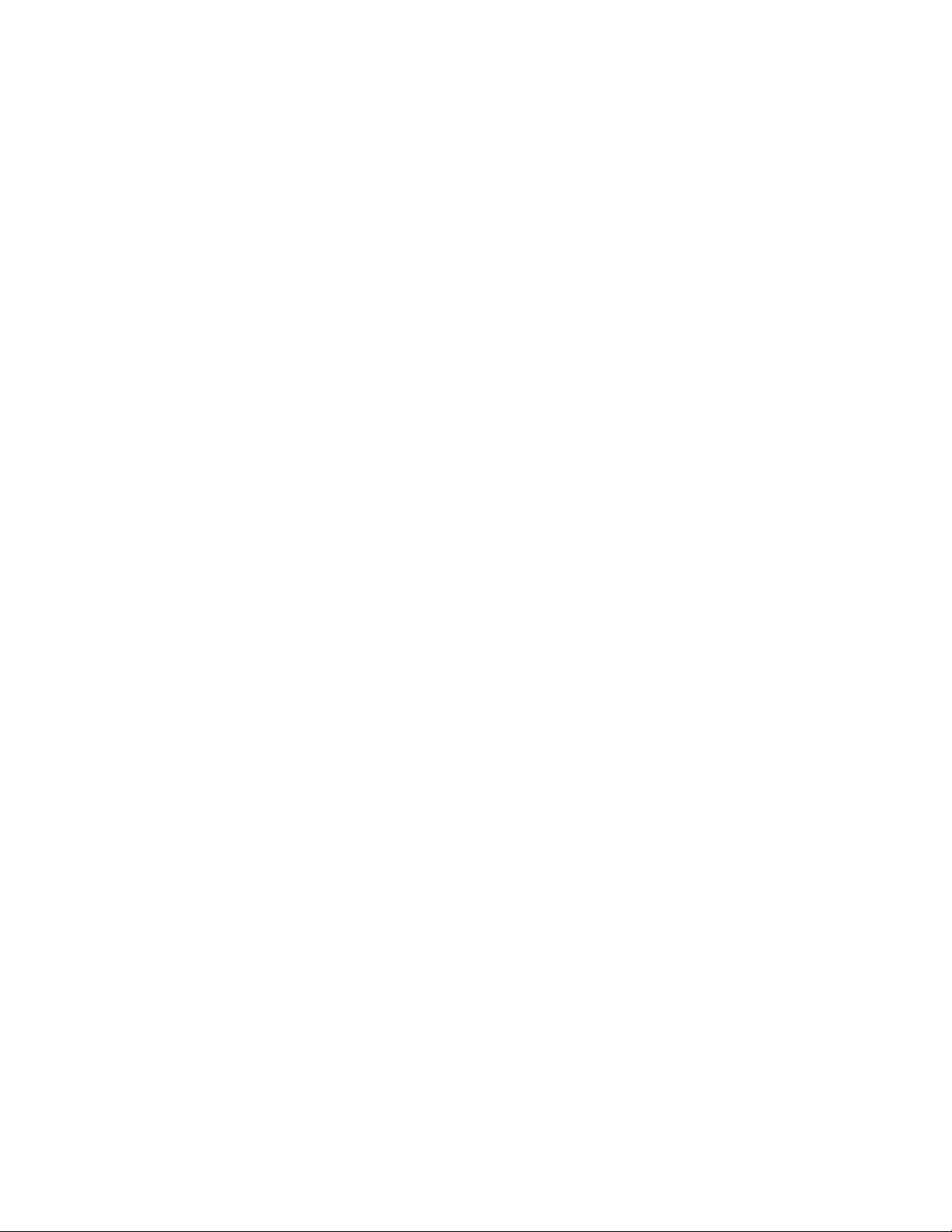
Toto čtěte nejdříve
Než použijete tuto dokumentaci a produkt, který popisuje, nezapomeňte si přečíst následující
informace, kterým je třeba porozumět:
• Dodatek A „Důležité bezpečnostní instrukce“ na stránce 19
• Bezpečnostní pokyny a informace o záruce
• Návod k nastavení
První vydání (únor 2021)
© Copyright Lenovo 2021.
UPOZORNĚNÍ NA OMEZENÁ PRÁVA: Pokud jsou data nebo software dodávány na základě smlouvy GSA
(General Services Administration), podléhá jejich použití, reprodukce a zveřejňování omezením stanoveným ve
smlouvě č. GS-35F-05925.
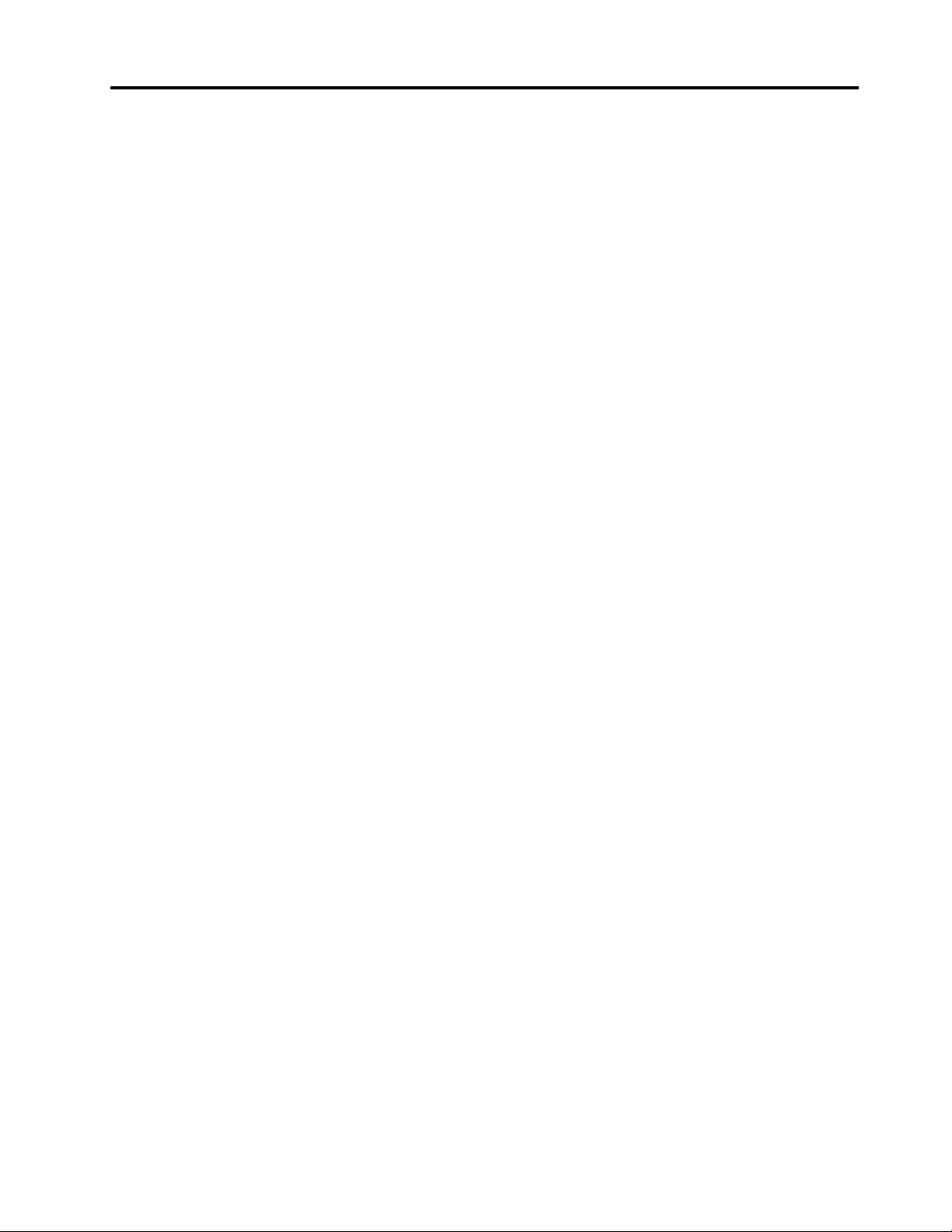
Obsah
O této dokumentaci. . . . . . . . . . . iii
Kapitola 1. Seznamte se s
počítačem . . . . . . . . . . . . . . . . 1
Pohled zepředu . . . . . . . . . . . . . . . 1
Pohled zezadu . . . . . . . . . . . . . . . . 2
Vlastnosti a specifikace . . . . . . . . . . . . 4
Prohlášení k rychlosti přenosu přes USB . . . 4
Kapitola 2. Seznámit se s
počítačem . . . . . . . . . . . . . . . . 7
Připojit k sítím . . . . . . . . . . . . . . . . 7
Připojit ke kabelové síti Ethernet. . . . . . . 7
Připojení k sítím Wi-Fi . . . . . . . . . . . 7
Připojení externího displeje . . . . . . . . . . . 7
Zakoupení příslušenství . . . . . . . . . . . . 7
Kapitola 3. Zajištění počítače a
informací . . . . . . . . . . . . . . . . . 9
Zamknout počítač. . . . . . . . . . . . . . . 9
Kapitola 4. Řešení problémů . . . . 11
Základní postup při řešení problémů s
počítačem . . . . . . . . . . . . . . . . . 11
Řešení problémů . . . . . . . . . . . . . . 11
Problémy se spuštěním . . . . . . . . . 11
Problémy se sítí . . . . . . . . . . . . 12
Problémy se zařízením USB . . . . . . . 12
Kapitola 5. Výměna hardwaru. . . . 13
Napájecí kabel a napájecí adaptér. . . . . . . 13
Vertikální stojan . . . . . . . . . . . . . . 14
Montážní rámeček VESA . . . . . . . . . . . 16
Kapitola 6. Nápověda a
podpora . . . . . . . . . . . . . . . . 17
Zdroje ke svépomoci . . . . . . . . . . . . 17
Volání na linku pomoci Amazon. . . . . . . . 18
Než budete kontaktovat servis . . . . . . 18
Linka pomoci Amazon . . . . . . . . . . 18
Dodatek A. Důležité bezpečnostní
instrukce . . . . . . . . . . . . . . . . 19
Dodatek B. Informace o
usnadnění a ergonomii . . . . . . . . 33
Dodatek C. Informace o souladu
s předpisy . . . . . . . . . . . . . . . 35
Dodatek D. Upozornění a
ochranné známky . . . . . . . . . . . 45
© Copyright Lenovo 2021 i
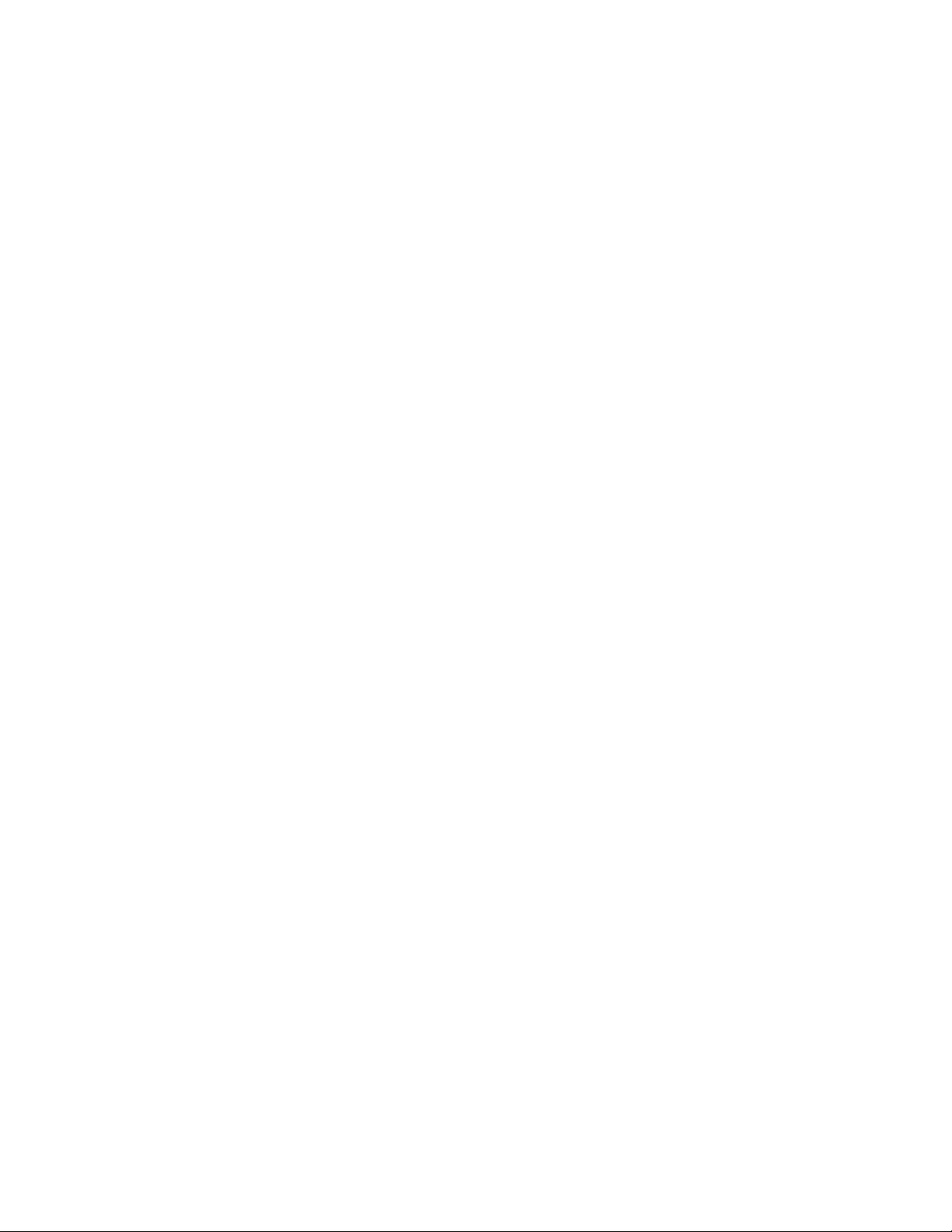
ii M70q Uživatelská příručka
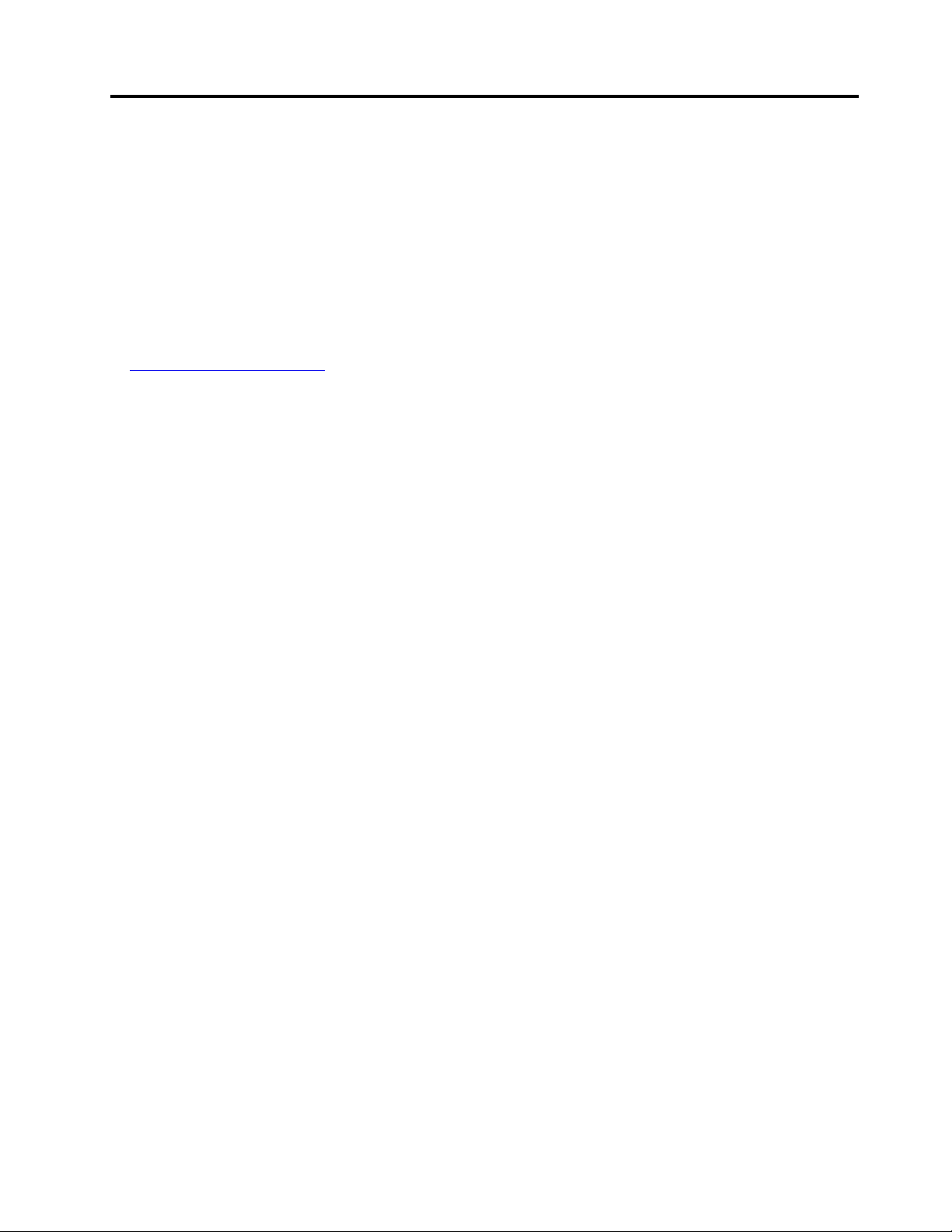
O této dokumentaci
• Obrázky v této dokumentaci se mohou lišit od vašeho produktu.
• Podle modelu nemusí být některé z volitelných příslušenství, funkcí a softwarových programů v
počítači dostupné.
• Podle verze operačního systému a programů nemusí být ve vašem počítači použitelné některé
pokyny uživatelského rozhraní.
• Obsah dokumentace se může změnit bez předchozího upozornění. Společnost Lenovo průběžně
vylepšuje dokumentaci k vašemu počítači včetně této Uživatelské příručky. Nejnovější dokumenty
naleznete na adrese:
https://pcsupport.lenovo.com
© Copyright Lenovo 2021 iii

iv M70q Uživatelská příručka
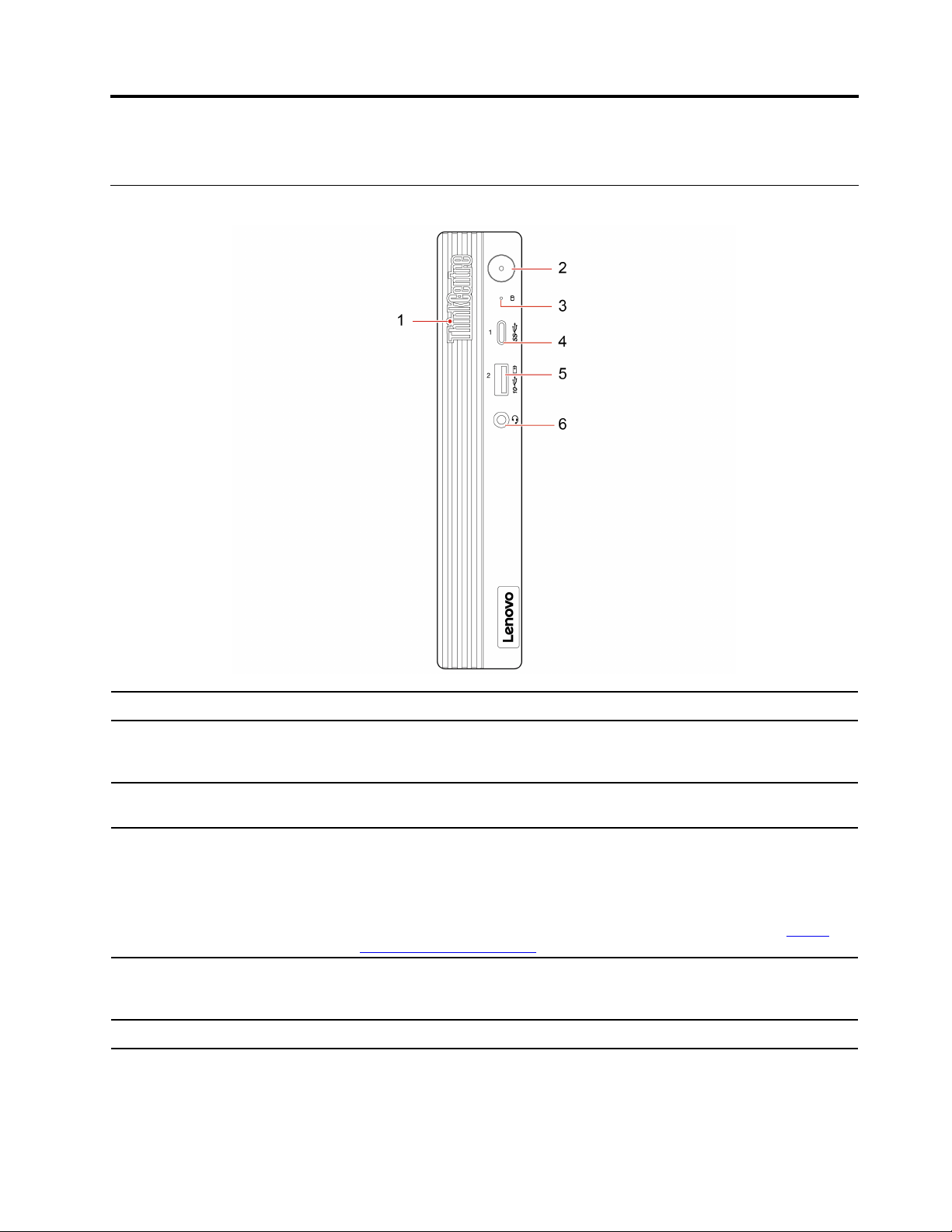
Kapitola 1. Seznamte se s počítačem
Pohled zepředu
1. ThinkCentre® LED
2. Hlavní vypínač
3. Indikátor činnosti úložné
jednotky
4. Konektor USB-C
(3.2 Gen 1)
5. Konektor Always On USB
3.2 Gen 2
6. Konektor pro sluchátka Slouží k připojení sluchátek nebo náhlavní soupravy k počítači.
®
Tato kontrolka svítí, když je počítač v provozu.
Stisknutím zapněte počítač. Pokud nelze počítač vypnout pomocí operačního
systému, vypněte jej stiskem a podržením vypínače alespoň na čtyři
sekundy.
Tento indikátor svítí v případě, že je úložná jednotka používána.
• Nabíjejte zařízení kompatibilní s rozhraním USB-C pomocí výstupního
napětí 5 V a proudu 0,9 A.
• Přenášejte data rychlostí rozhraní USB 3.2 – až 5 Gb/s.
• Připojení příslušenství s rozhraním USB-C za účelem rozšíření funkčnosti
vašeho počítače. Příslušenství USB-C lze zakoupit na stránkách
www.lenovo.com/accessories
Pokud je zapnutá funkce Always On USB, konektor Always On USB 3.2
Gen 2 umožňuje nabíjet zařízení USB, když je počítač zapnutý, vypnutý,
v režimu spánku nebo v režimu hibernace.
.
https://
© Copyright Lenovo 2021 1
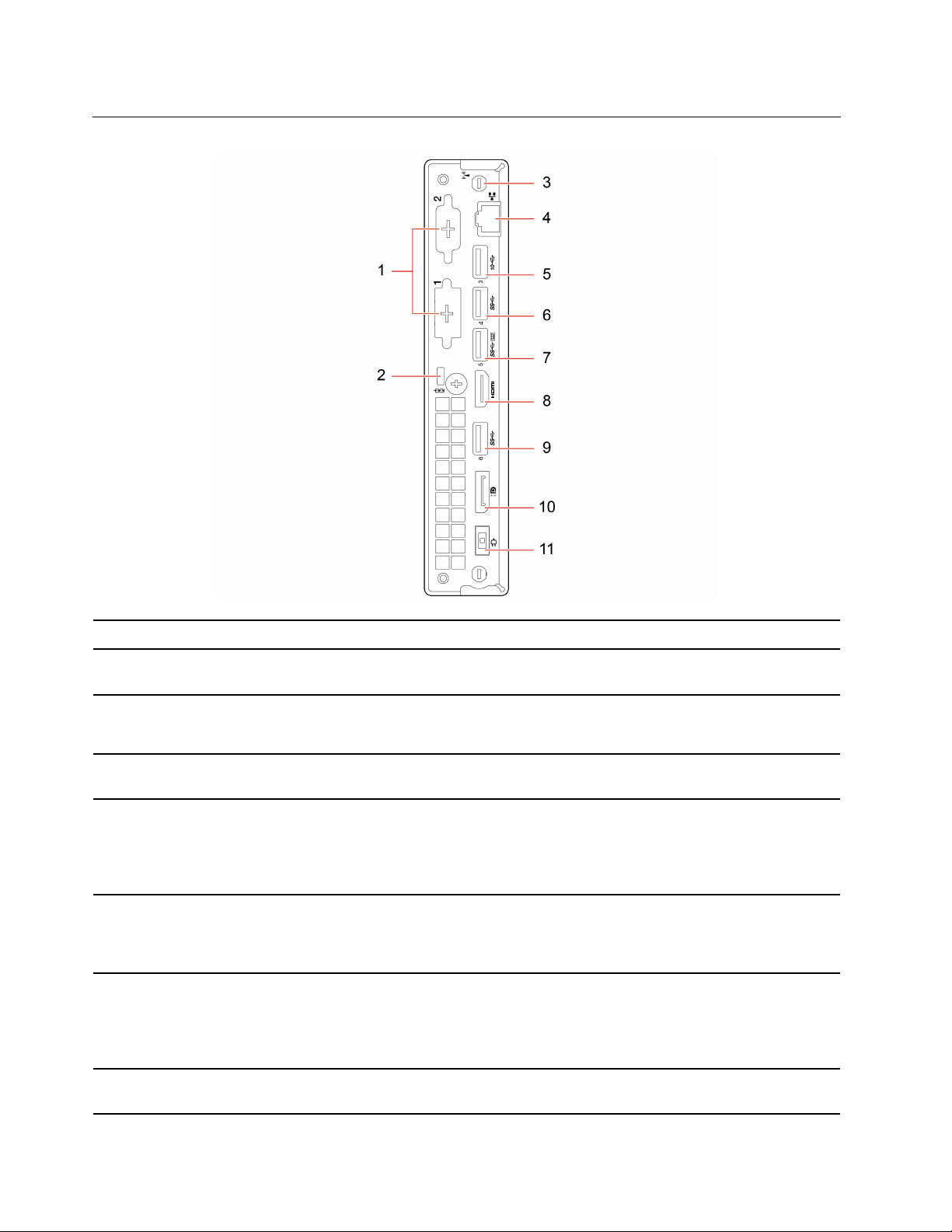
Pohled zezadu
1. Volitelné konektory*
2. Slot pro bezpečnostní
zámek
3. Pozice antény Wi-Fi
4. Konektor Ethernet
5. Konektor USB 3.2 Gen 2
6. Konektor USB 3.2 Gen 1
7. Konektor USB 3.2 Gen 1
8. Výstupní konektor
TM
HDMI
1.4
®
*
Konektor se může lišit v závislosti na modelu počítače.
Uzamkněte počítač ke stolu, lavici nebo jinému pevnému objektu pomocí
kabelového zámku typu Kensington.
Slouží k upevnění konektoru pro zadní anténu Wi-Fi. Tato anténa je
dostupná jen u některých modelů. Do tohoto konektoru se instaluje zadní
anténa Wi-Fi.
Připojení k místní síti (LAN). Svítí-li kontrolka zeleně, je počítač připojen k
síti LAN. Svítí-li kontrolka žlutě, probíhá přenos dat.
Umožní vám dosáhnout vyšší rychlosti přenosu dat při připojení zařízení
kompatibilních s rozhraním USB, jako je např. klávesnice USB, myš USB
nebo tiskárna USB.
Poznámka: Úložná zařízení USB jsou standardně zablokována. K úložným
zařízením USB nelze z počítače přistupovat.
Slouží k připojení zařízení kompatibilních s rozhraním USB, jako je například
klávesnice USB, myš USB nebo tiskárna USB.
Poznámka: Úložná zařízení USB jsou standardně zablokována. K úložným
zařízením USB nelze z počítače přistupovat.
Slouží k připojení zařízení kompatibilních s rozhraním USB, jako je například
klávesnice USB, myš USB nebo tiskárna USB. Tento konektor podporuje
funkci chytrého zapnutí.
Poznámka: Úložná zařízení USB jsou standardně zablokována. K úložným
zařízením USB nelze z počítače přistupovat.
Odesílá zvukový a obrazový signál z počítače do jiného obrazového nebo
zvukového zařízení, například do výkonného monitoru.
2 M70q Uživatelská příručka
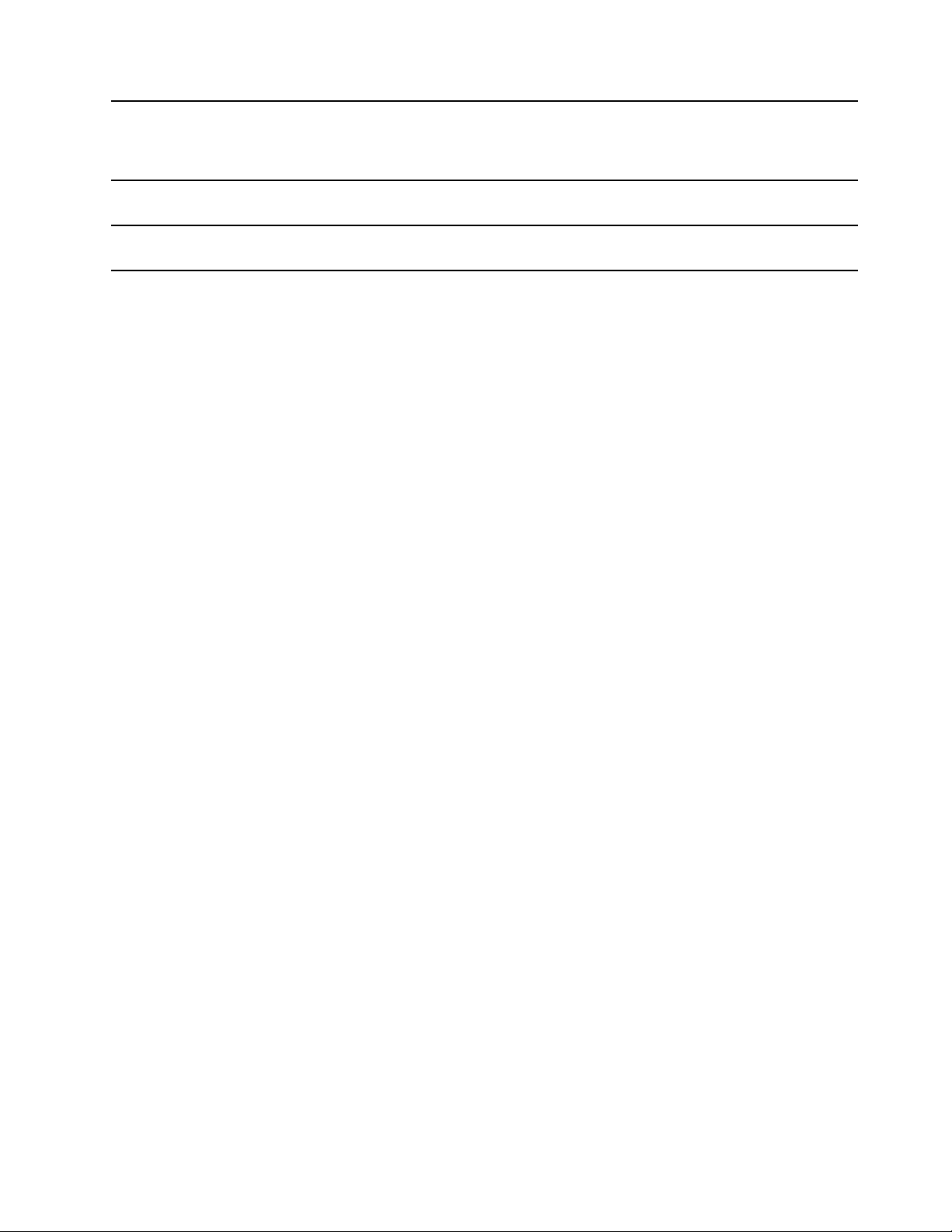
9. Konektor USB 3.2 Gen 1
Slouží k připojení zařízení kompatibilních s rozhraním USB, jako je například
klávesnice USB, myš USB nebo tiskárna USB.
Poznámka: Úložná zařízení USB jsou standardně zablokována. K úložným
zařízením USB nelze z počítače přistupovat.
10. Výstupní konektor
DisplayPort
®
1.4
11. Konektor napájecího
adaptéru
* u vybraných modelů
Odesílá zvukový a obrazový signál z počítače do jiného obrazového nebo
zvukového zařízení, například do výkonného monitoru.
Slouží k připojení napájecího adaptéru zajišťujícího napájení počítače.
Kapitola 1. Seznamte se s počítačem 3
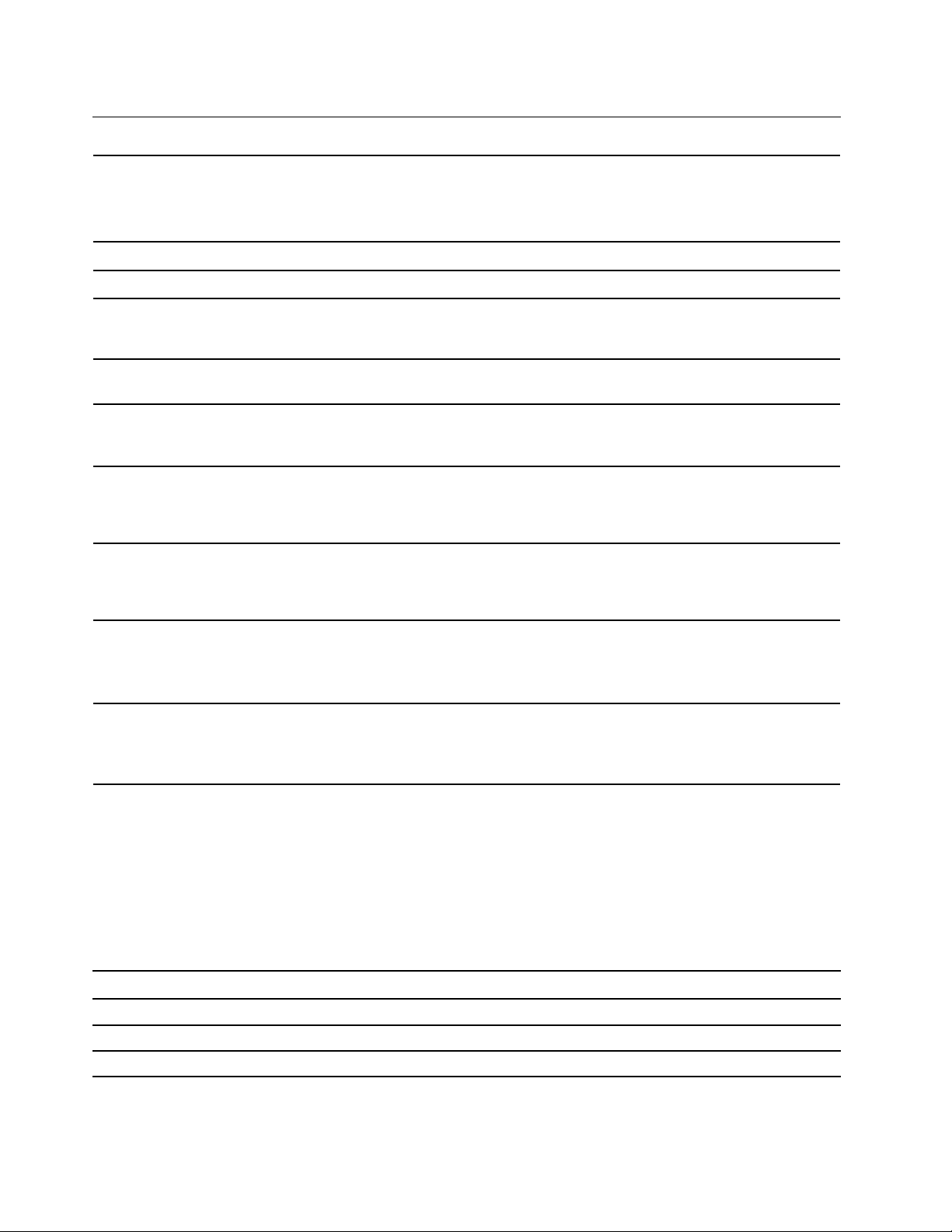
Vlastnosti a specifikace
• Šířka: 36,5 mm (1,4")
Rozměry
Hmotnost (bez obalu) Maximální dodávaná konfigurace: 1,25 kg (2,76 lb)
Napájecí zdroj Napájecí zdroj 65 W s automatickým rozpoznáním napětí
• Výška: 179,0 mm (7,0")
• Hloubka: 182,9 mm (7,2")
Napájení
Paměť
Disková jednotka
Grafické vlastnosti
Zvukové funkce
Rozšíření
Síťové funkce
• Vstupní napětí: 100 V až 240 V AC
• Frekvence napájecího napětí: 50/60 Hz
Paměťové moduly DDR4 SODIMM (double data rate 4 small outline dual inline memory module)
Jednotka SSD M.2*
Poznámka: Kapacita úložné jednotky uváděná systémem je menší než
jmenovitá kapacita.
Integrovaná grafická karta podporuje:
• Výstupní konektor DisplayPort 1.4
• Výstupní konektor HDMI 1.4
Integrovaná zvuková karta podporuje:
• Konektor pro sluchátka
• Vnitřní reproduktor*
• Paměťové sloty
• Slot jednotky SSD M.2
• Pozice pro úložnou jednotku
• Bluetooth*
• Ethernet LAN
• Bezdrátová síť LAN*
* u vybraných modelů
Prohlášení k rychlosti přenosu přes USB
V závislosti na mnoha faktorech, jako je schopnost zpracování hostitelských a periferních zařízení,
atributy souborů a další faktory týkající se konfigurace systému a operačních prostředí se bude
skutečná přenosová rychlost při použití různých konektorů USB na tomto zařízení lišit a bude
pomalejší než níže uvedená rychlost přenosu dat pro jednotlivá odpovídající zařízení.
Zařízení USB Rychlost přenosu dat (Gbit/s)
3.2 Gen 1 / 3.1 Gen 1
3.2 Gen 2 / 3.1 Gen 2
3.2 Gen 2 × 2
4 M70q Uživatelská příručka
5
10
20
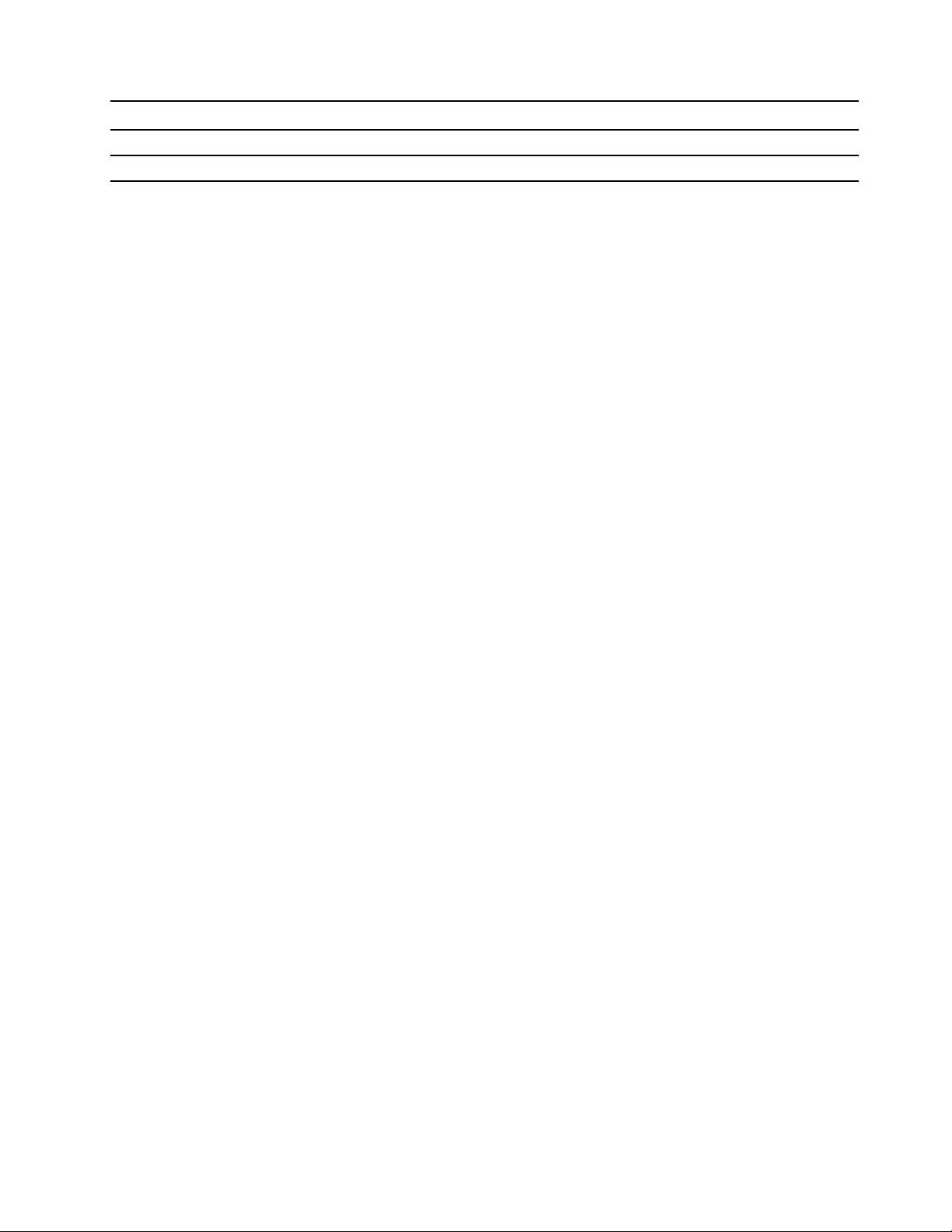
Zařízení USB Rychlost přenosu dat (Gbit/s)
Thunderbolt 3 40
Thunderbolt 4 40
Kapitola 1. Seznamte se s počítačem 5
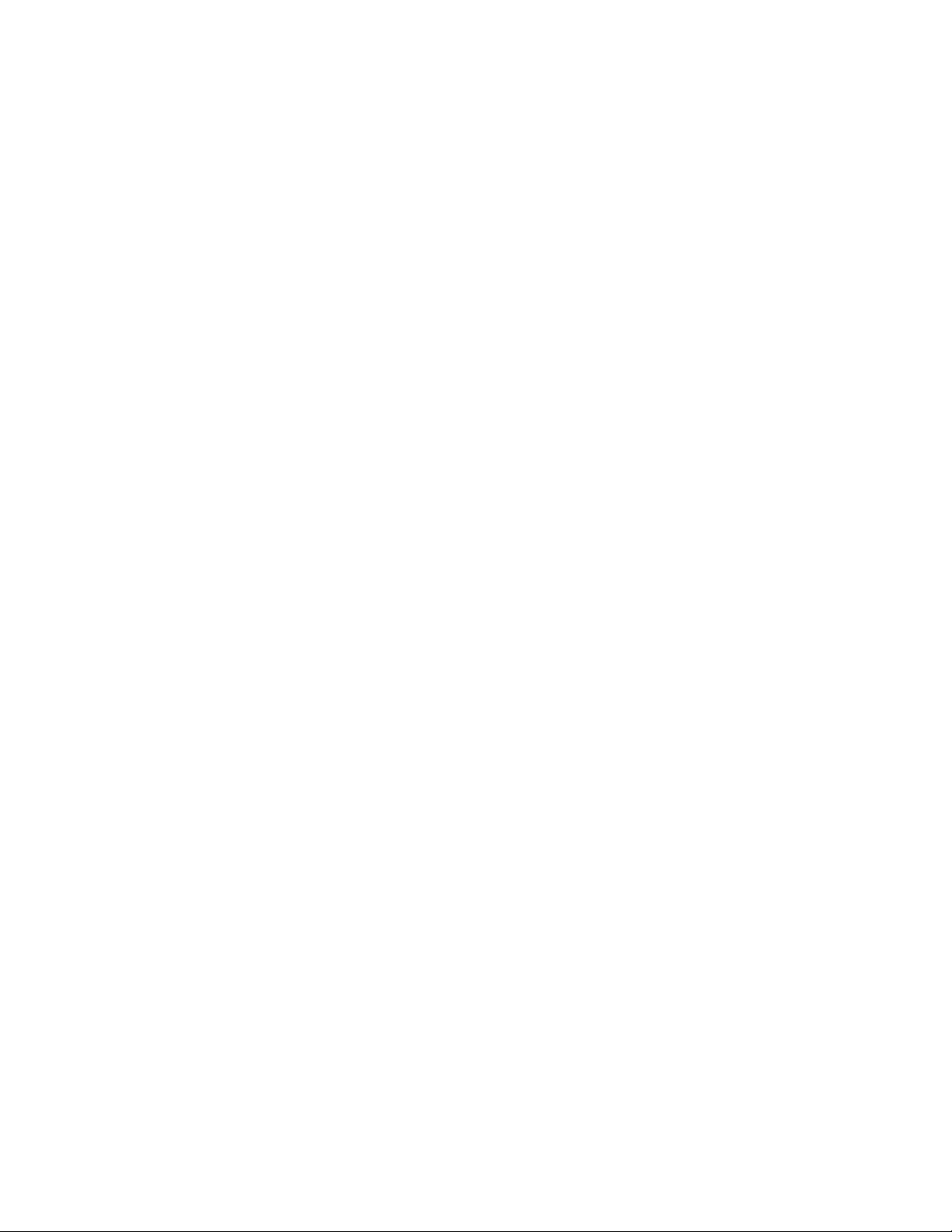
6 M70q Uživatelská příručka
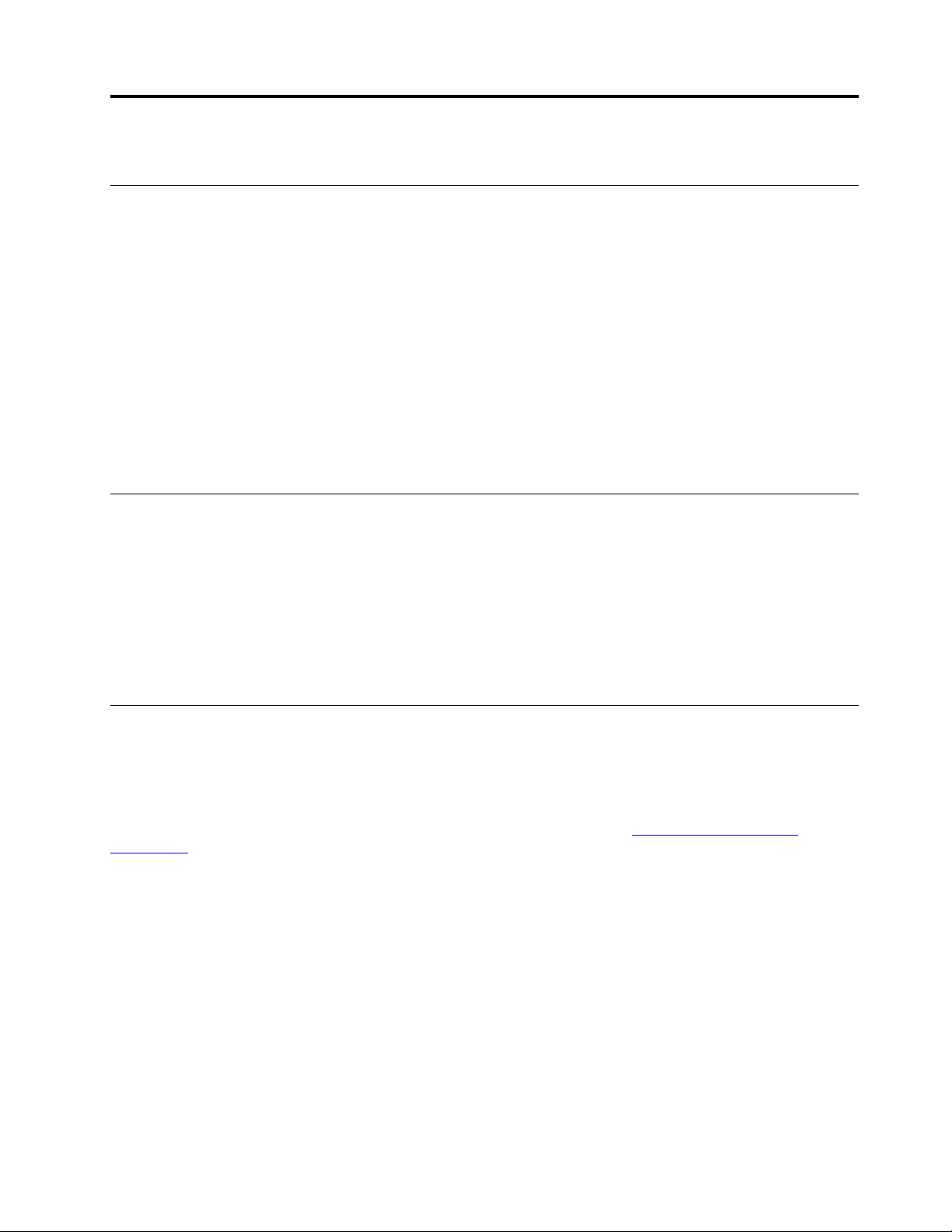
Kapitola 2. Seznámit se s počítačem
Připojit k sítím
Počítač umožňuje připojit se k světu pomocí kabelové nebo bezdrátové sítě.
Připojit ke kabelové síti Ethernet
Počítač připojte k místní síti pomocí konektoru mini Ethernet počítače s kabelem sítě Ethernet.
Připojení k sítím Wi-Fi
Pokud váš počítač obsahuje bezdrátový modul sítě LAN, můžete počítač připojit k sítím Wi-Fi®.
Bezdrátový modul LAN může v počítači podporovat různé standardy. V některých zemích nebo
regionech může být používání standardu 802.11ax místními předpisy zakázáno.
1. Klikněte na ikonu sítě. Zobrazí se seznam dostupných bezdrátových sítí.
2. Vyberte síť, ke které se lze připojit. V případě potřeby zadejte požadované informace.
Připojení externího displeje
K počítači lze připojit projektor nebo monitor a použít ho při prezentacích nebo jako rozšíření
pracovní plochy.
Připojení k externímu displeji:
1. Připojte externí monitor k příslušnému grafickému konektoru v počítači.
2. Zapojte externí monitor do elektrické zásuvky.
3. Zapněte externí monitor.
Zakoupení příslušenství
Chcete-li rozšířit možnosti svého počítače, nabízí společnost Lenovo velké množství hardwarového
příslušenství a doplňků. Patří mezi ně paměťové moduly, úložná zařízení, síťové karty, napájecí
adaptéry, klávesnice, myši a další.
Chcete-li si něco zakoupit od společnosti Lenovo, přejděte na stránku
accessories
© Copyright Lenovo 2021 7
.
https://www.lenovo.com/
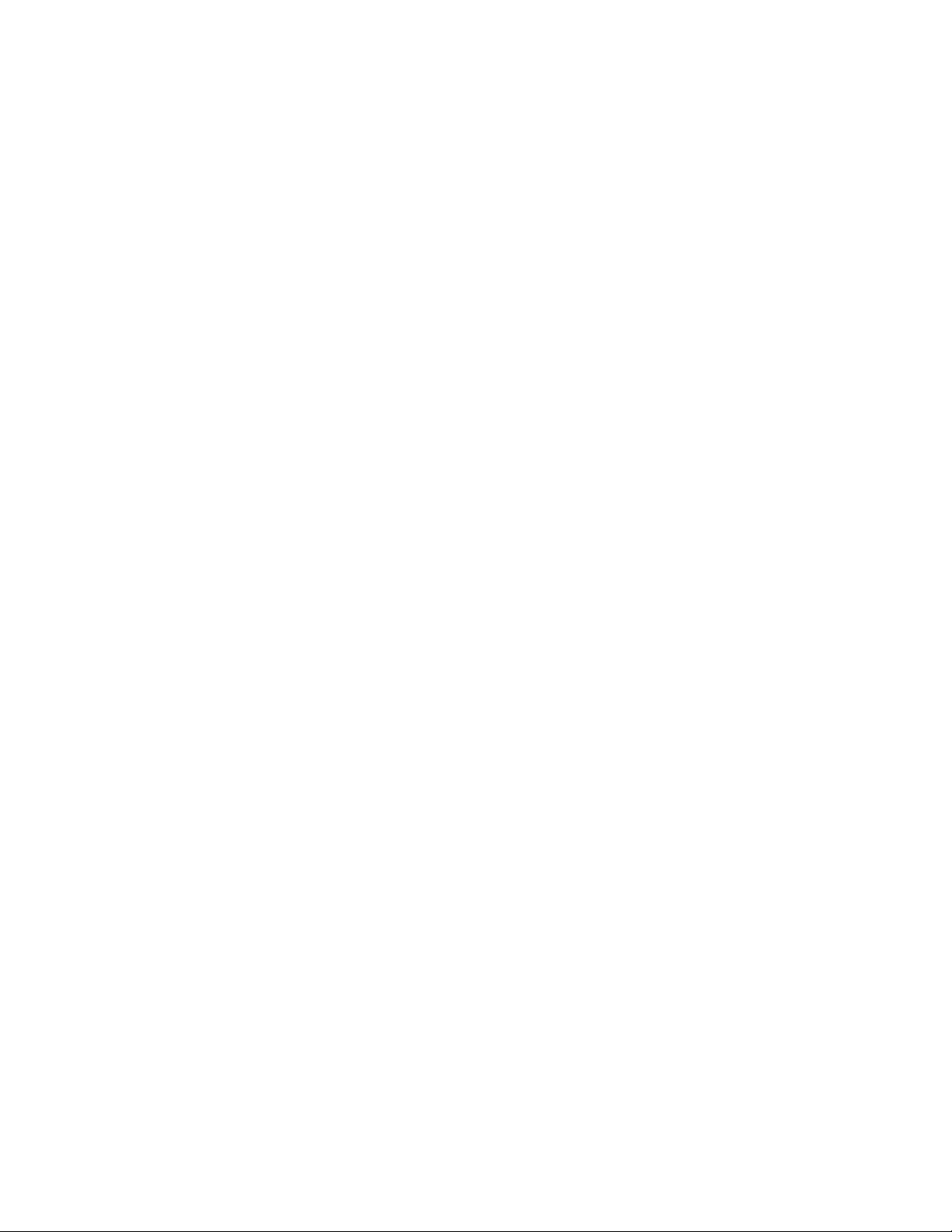
8 M70q Uživatelská příručka
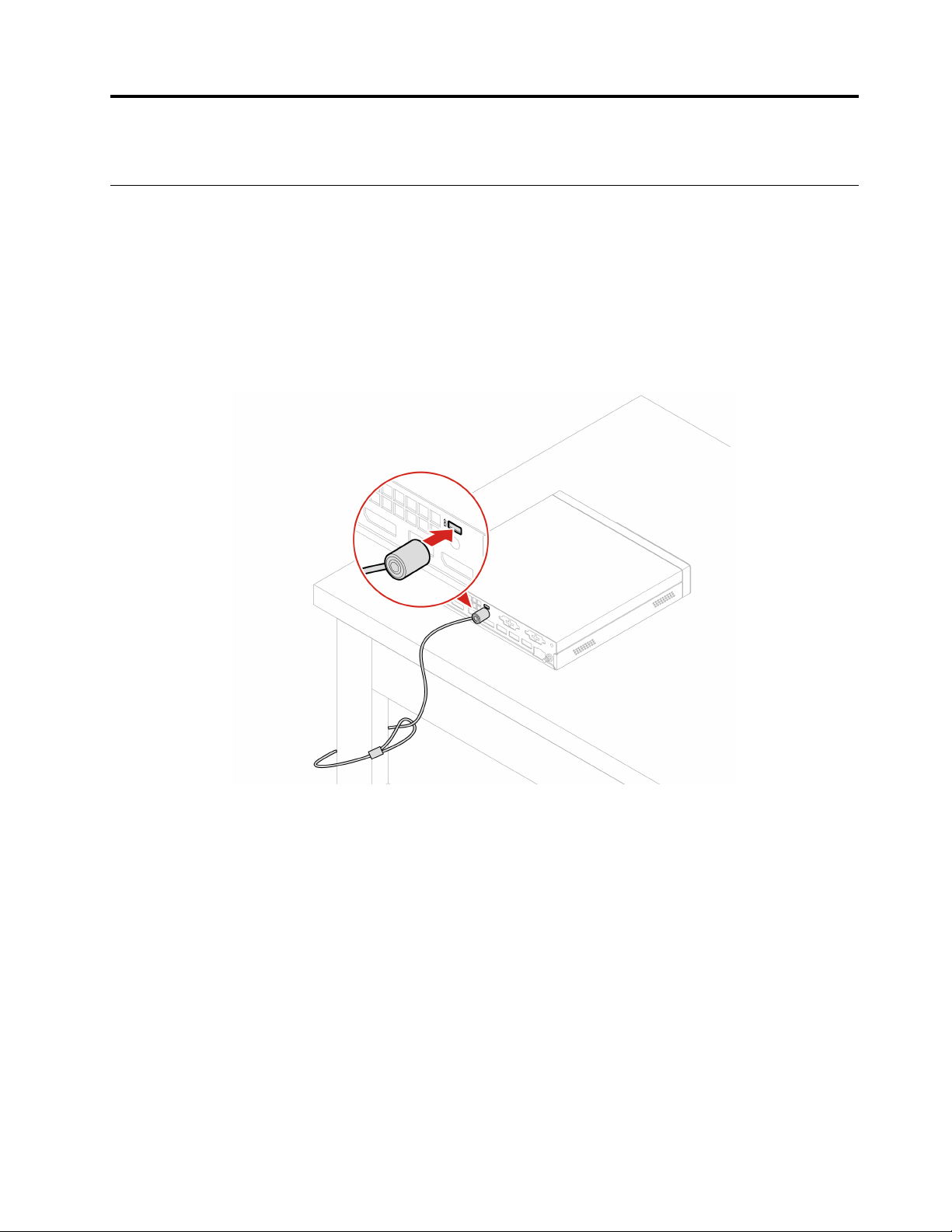
Kapitola 3. Zajištění počítače a informací
Zamknout počítač
Poznámka: Jste zodpovědní za posouzení, výběr a implementaci zámkového zařízení a bezpečnostní
funkce. Společnost Lenovo neposkytuje žádný komentář, posouzení ani záruku na funkce, kvalitu a
výkon zámkového zařízení a bezpečnostních funkcí. Zámky počítače si můžete zakoupit od
společnosti Lenovo.
Kabelový zámek typu Kensington
Uzamkněte počítač ke stolu, lavici nebo jinému pevnému objektu pomocí kabelového zámku typu
Kensington.
© Copyright Lenovo 2021 9
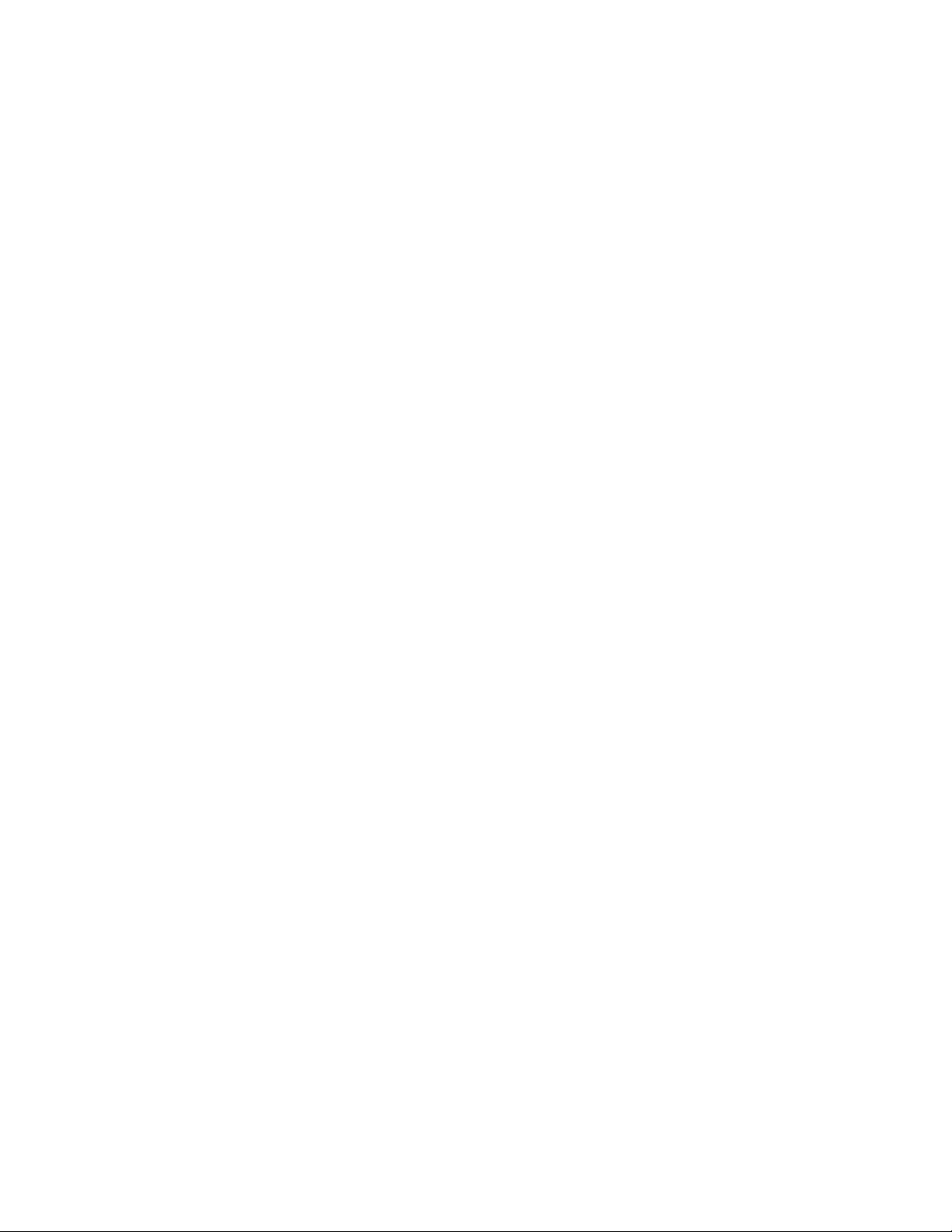
10 M70q Uživatelská příručka
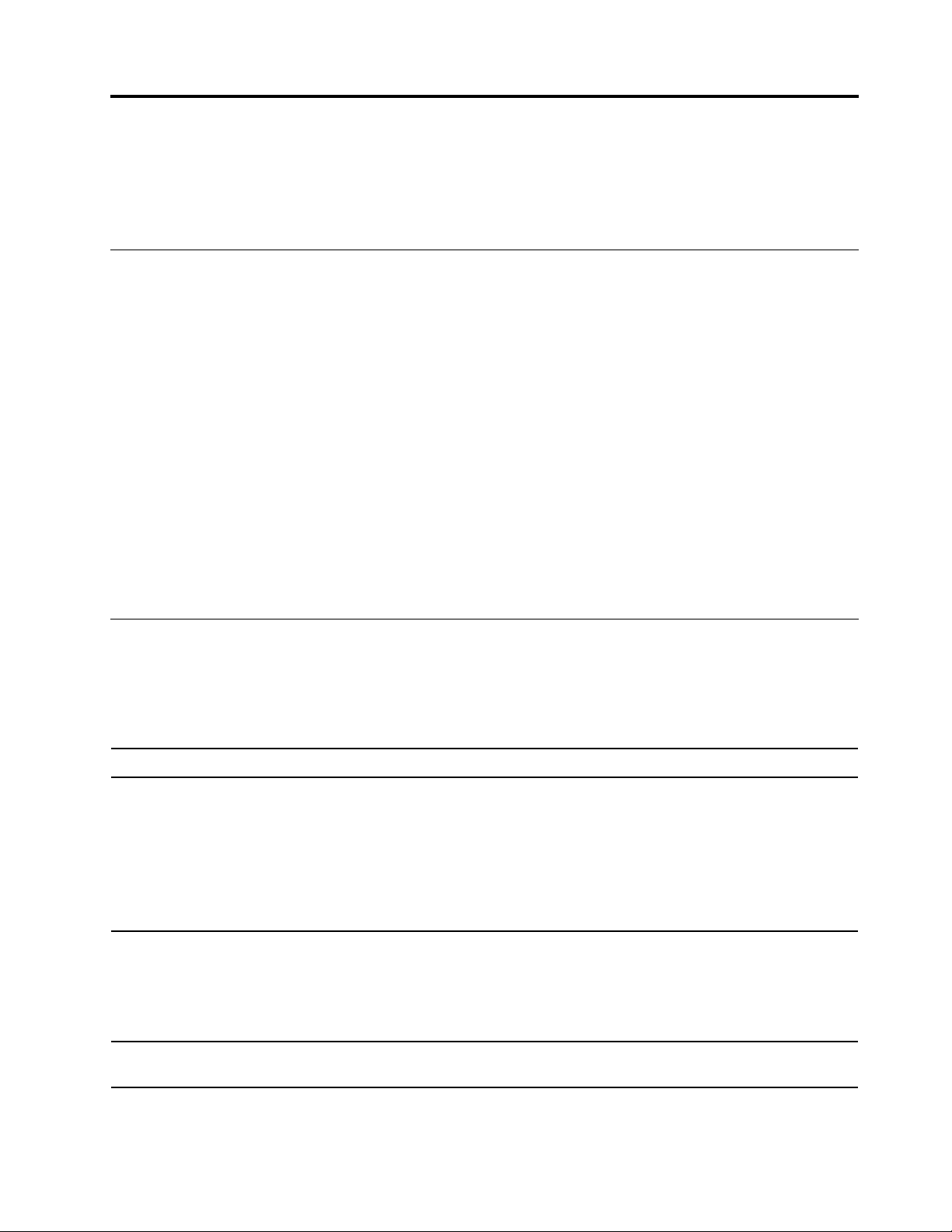
Kapitola 4. Řešení problémů
V této kapitole naleznete řešení potíží s počítačem. Uvedený základní postup použijte jako výchozí
bod pro řešení potíží s počítačem.
Základní postup při řešení problémů s počítačem
Předpoklady
Než začnete, přečtěte si Dodatek A „Důležité bezpečnostní instrukce“ na stránce 19 a vytiskněte si
následující pokyny.
1. Zkontrolujte, že:
a. Zkontrolujte, zda jsou kabely všech připojených zařízení správně a pevně připojeny k
počítači.
b. Všechny součásti byly správně namontovány.
c. Všechna připojená zařízení vyžadující napájení jsou zapojena do řádně uzemněných a
funkčních elektrických zásuvek.
2. Použijte antivirový program (pokud je k dispozici), abyste zjistili, zda není počítač infikován viry.
Pokud program nahlásí vir, odstraňte jej.
3. Pokud problém přetrvává, obraťte se na linku pomoci Amazon. Další informace o poskytování
pomoci, servisu a technické podpory naleznete v části Kapitola 6 „Nápověda a podpora“ na
stránce 17.
Řešení problémů
Tyto informace k odstraňování problémů využijte k nalezení řešení problémů, jež mají jednoznačné
příznaky.
Problémy se spuštěním
Problém
Počítač se po stisknutí vypínače nespustí.
Operační systém se nespouští ze správné
úložné jednotky nebo se jej nedaří spustit
vůbec.
Před spuštěním operačního systému
počítač vydá několik zvukových signálů.
Řešení
• Zkontrolujte, zda je napájecí kabel řádně zapojen k zadní
straně počítače a do funkční zásuvky.
• Má-li počítač vzadu druhý hlavní vypínač, ujistěte se, že je
také zapnutý.
• Indikátor napájení na přední straně počítače svítí.
• Nastavení vstupního napětí na počítači odpovídá napětí
elektrické rozvodné sítě vaší země nebo oblasti.
• Ujistěte se, že všechny napájecí a datové kabely úložných
jednotek jsou správně připojeny.
• V ojedinělých případech může být úložná jednotka obsahující
operační systém poškozena nebo zničena. V takovém případě
je nutné úložnou jednotku vyměnit.
Zkontrolujte, že není stisknuta žádná klávesa.
© Copyright Lenovo 2021 11

Problémy se sítí
Poznámka: Funkce Wi-Fi® a Bluetooth jsou volitelné.
Problém
Při používání modelu počítače
podporujícího gigabitový Ethernet v síti o
rychlosti 1000 Mb/s spojení s lokální sítí
Ethernet selhává nebo dochází k chybám.
Ze sluchátek či náhlavní soupravy
Bluetooth nevychází žádný zvuk.
Problémy se zařízením USB
Problém
Zařízení USB je nedostupné.
Řešení
Připojte síťový kabel ke konektoru Ethernet. Použijte kabel
kategorie 5 a rozbočovač či přepínač typu 100 BASE-T (nikoliv
100 BASE-X).
Pomocí volby Upřesnit nastavení zvuku vyberte náhlavní soupravu
nebo sluchátka Bluetooth jako výchozím zvukové výstupní
zařízení.
Řešení
• Připojte kabel USB od konektoru USB k zařízení USB. Má-li
zařízení USB vlastní napájecí kabel, zapojte ho do řádně
uzemněné elektrické zásuvky.
• Zapněte zařízení USB a nechte ho zapnuté a připojené.
• Resetujte zařízení USB tak, že odpojíte a znovu zapojíte
konektor USB.
Poznámka: Úložná zařízení USB jsou standardně zablokována.
K úložným zařízením USB nelze z počítače přistupovat.
12 M70q Uživatelská příručka

Kapitola 5. Výměna hardwaru
Upozornění: Neotevírejte kryt počítače. V opačném případě se spustí detekční spínač vniknutí do
skříně, který označí zařízení za nedůvěryhodné a potenciálně nepoužitelné.
Napájecí kabel a napájecí adaptér
Předpoklady
Než začnete, přečtěte si Dodatek A „Důležité bezpečnostní instrukce“ na stránce 19 a vytiskněte si
následující pokyny.
Postup při výměně
1. Odeberte veškerá média z jednotek a vypněte všechna připojená zařízení a počítač.
2. Odpojte napájecí kabel z elektrické zásuvky a odpojte všechny kabely připojené k počítači.
3. Vyměňte napájecí adaptér.
© Copyright Lenovo 2021 13

4. Znovu připojte externí kabely a napájecí adaptér k příslušným konektorům počítače.
Vertikální stojan
Předpoklady
Než začnete, přečtěte si Dodatek A „Důležité bezpečnostní instrukce“ na stránce 19 a vytiskněte si
následující pokyny.
Postup při výměně
1. Sejměte veškerá média z jednotek a vypněte všechna připojená zařízení a počítač.
2. Odpojte všechny napájecí kabely od elektrických zásuvek a odpojte všechny kabely připojené k
počítači.
3. Vyměňte vertikální stojan.
14
M70q Uživatelská příručka

4. Znovu připojte externí kabely a napájecí adaptér k příslušným konektorům počítače.
Kapitola 5. Výměna hardwaru 15

Montážní rámeček VESA
Předpoklady
Než začnete, přečtěte si Dodatek A „Důležité bezpečnostní instrukce“ na stránce 19 a vytiskněte si
následující pokyny.
Postup při výměně
1. Sejměte veškerá média z jednotek a vypněte všechna připojená zařízení a počítač.
2. Odpojte všechny napájecí kabely od elektrických zásuvek a odpojte všechny kabely připojené k
počítači.
3. Vyměňte montážní rámeček VESA.
4. Znovu připojte externí kabely a napájecí adaptér k příslušným konektorům počítače.
16
M70q Uživatelská příručka

Kapitola 6. Nápověda a podpora
Zdroje ke svépomoci
Pomocí následujících zdrojů svépomoci získejte další informace o počítači a odstraňování problémů.
Zdroje Jak získat přístup?
Dokumentace k produktu:
• Bezpečnostní pokyny a informace o záruce
• Návod k nastavení
• Tato Uživatelská příručka
• Upozornění na předpisy
Společnost Amazon poskytuje nejnovější informace
o technické podpoře následujících prvků:
• Ovladače a software
• Diagnostické programy
• Záruka na produkt a servisní záruka
• Podrobnosti o produktech a dílech
• Databáze znalostí a odpovědi na časté dotazy
Přejděte na webovou stránku
pcsupport.lenovo.com
obrazovce odfiltrujte požadovanou dokumentaci.
Linka pomoci Amazon
. Poté podle pokynů na
https://
© Copyright Lenovo 2021 17

Volání na linku pomoci Amazon
Pokud jste se pokusili vyřešit problém sami a stále potřebujete pomoc, můžete zavolat na linku
pomoci Amazon.
Než budete kontaktovat servis
Než budete kontaktovat linku pomoci Amazon, zjistěte si následující informace:
1. Záznam příznaků problémů a podrobnosti k nim:
• Jaký máte problém? Jedná se o problém stálý, nebo dočasný?
• Existují nějaké chybové zprávy nebo kódy chyb?
• Jaký operační systém používáte? Jakou máte verzi operačního systému?
• Jaké softwarové aplikace běžely v době výskytu problému?
• Lze problém cíleně vyvolat? Pokud ano, jak?
2. Záznam informací o systému:
• Název výrobku
• Typ a sériové číslo počítače
Následující obrázek ukazuje, kde najdete informace o typu a sériovém čísle počítače.
Linka pomoci Amazon
Pomoc a informace můžete získat na lince pomoci Amazon.
Neposkytované služby
• Výměnu nebo použití jiných součástí než od Lenovo nebo součástí bez záruky
• identifikaci příčiny softwarových problémů
• změny, úpravy nebo aktualizace ovladačů zařízení
• Instalaci a správu síťových operačních systémů (NOS)
• Instalaci a správu programů
18
M70q Uživatelská příručka

Dodatek A. Důležité bezpečnostní instrukce
Bezpečnostní upozornění
Tyto informace vám pomohou bezpečně používat váš počítač. Uschovejte si dokumentaci dodanou s
počítačem a postupujte v souladu s ní. Informace v tomto dokumentu nemění podmínky, za kterých
jste počítač zakoupili ani podmínky omezené záruky. Další informace naleznete na adrese:
•
https://www.lenovo.com/warranty/llw_02
• https://pcsupport.lenovo.com/warrantylookup
Bezpečnost zákazníků je důležitá. Naše výrobky jsou navrženy tak, aby byly bezpečné a účinné.
Osobní počítače jsou však elektronická zařízení. Napájecí kabely, napájecí adaptéry a další součásti
mohou způsobit nebezpečné situace vedoucí k úrazu nebo poškození majetku, zvláště jsou-li
používány nesprávným způsobem. Toto nebezpečí snížíte tím, že budete postupovat podle návodu k
produktu, že budete dodržovat pokyny uvedené na produktu a v dokumentaci a že si pečlivě
přečtete informace v tomto dokumentu. Dodržováním pokynů uvedených v tomto dokumentu a v
dokumentaci k produktu se budete chránit před nebezpečím a vytvoříte bezpečnější pracovní
prostředí u počítače. Je-li počítač používán způsobem, který není popsán výrobcem, může dojít k
narušení ochrany zajišťované počítačem.
Poznámka: Tyto instrukce obsahují odkazy na napájecí adaptéry a baterie. Některé produkty (jako
reproduktory a monitory) jsou navíc dodávány s externími napájecími adaptéry. Máte-li takový
produkt, tyto informace platí i pro něj. Počítače obsahují vnitřní baterii velikosti mince, která
poskytuje napájení pro systémové hodiny i v době, kdy počítač není připojen k napájení, takže se
bezpečnostní instrukce pro baterie vztahují na všechny počítače.
Stavy, které vyžadují okamžitou akci
K poškození produktu může dojít nesprávným používáním nebo zanedbáním údržby. Některé
poškození může být natolik závažné, že by produkt neměl být používán, dokud není
zkontrolován a případně opraven autorizovaným servisem.
Jako každému elektronickému zařízení věnujte zapnutému výrobku pozornost.
Ve velmi výjimečných případech můžete ucítit zápach či uvidět dým nebo jiskry vyletující z
ventilačních otvorů produktu. Nebo můžete uslyšet zvuk, jako je praskání nebo syčení. To
může znamenat, že selhala vnitřní elektronická součástka a již nepracuje bezpečně a
kontrolovaně. Také mohou znamenat, že došlo k nebezpečné poruše. Nepodstupujte zbytečné
riziko a nepokoušejte se diagnostikovat situaci sami. Další asistenci vám poskytne servisní
středisko. Seznam telefonních čísel servisu a podpory naleznete na webové stránce:
https://pcsupport.lenovo.com/supportphonelist
Počítač a jeho součásti často kontrolujte z hlediska poškození, opotřebení nebo známek
nebezpečí. Nejsou-li všechny součásti v pořádku, výrobek nepoužívejte. Obraťte se na servisní
středisko nebo na výrobce produktu pro návod, jak produkt zkontrolovat a případně opravit.
Pokud dojde k některému z výjimečných případů uvedených níže, přestaňte používat produkt a
odpojte ho od zdroje napájení a telekomunikačních linek, dokud nezískáte od servisního
střediska pokyny pro další postup.
Dodatek A. Důležité bezpečnostní instrukce 19

• Napájecí šňůry a adaptéry, zástrčky, chrániče přepětí nebo napájecí zdroje jsou prasklé, rozbité
nebo jinak poškozené.
• Známky přehřátí, kouře, jisker nebo ohně.
• Poškození baterie (jako praskliny či promáčknutí), výtok z baterie nebo usazování cizího materiálu
na baterii.
• Produkt vydává praskavý či syčivý zvuk nebo silný zápach.
• Známky, že na počítač, napájecí kabel či napájecí adaptér byla vylita kapalina nebo upuštěn
předmět.
• Počítač, napájecí šňůra nebo napájecí adaptér přišly do styku s tekutinou.
• Výrobek byl upuštěn nebo jinak poškozen.
• Produkt nefunguje normálně při dodržování návodu k použití.
Poznámka: Zjistíte-li některý z těchto případů u produktu (jako je prodlužovací šňůra) od jiného
dodavatele, než je Lenovo, přestaňte daný produkt používat, dokud nezískáte od zástupce dodavatele
další pokyny nebo odpovídající náhradu.
Napájecí šňůry a napájecí zdroje
NEBEZPEČÍ
Používejte pouze napájecí kabely a adaptéry napájení dodávané výrobcem produktu.
Napájecí šňůry musí být schváleny pro bezpečný provoz. V Německu je to typ H03VV-F, 3G,
0,75 mm
2
nebo vyšší. V ostatních zemích použijte odpovídající vyhovující typy.
Nenamotávejte napájecí šňůru na adaptér nebo jiný předmět. Mohla by se rozedřít, prasknout
nebo zohýbat. To představuje bezpečnostní riziko.
Napájecí kabely umístěte tak, aby po nich nikdo nešlapal, nezakopl o ně nebo aby je
neskříply nějaké předměty.
Napájecí šňůry a adaptéry chraňte před kapalinami. Například nenechávejte napájecí šňůru
nebo adaptér v blízkosti umyvadel, van, záchodů nebo podlah umývaných vodou. Kapaliny
mohou způsobit zkrat, zvláště byla-li napájecí šňůra (nebo adaptér) nesprávně používána.
Kapaliny mohou také způsobit postupnou korozi kontaktů napájecí šňůry nebo konektorů,
která může způsobit přehřátí.
Ujistěte se, že všechny konektory napájecích kabelů bezpečně a úplně zapojeny do zásuvek.
Nepoužívejte napájecí adaptér, který má známky koroze na kolících zástrčky pro vstup
střídavého napětí nebo vykazuje známky přehřátí (například deformovaný plast) na zástrčce
nebo kdekoliv na adaptéru.
Nepoužívejte napájecí kabely, jejichž kolíky na zástrčce nebo konektoru vykazují známky
koroze nebo přehřátí, nebo které jsou jakýmkoliv způsobem poškozeny.
Chcete-li zabránit případnému přehřátí, nezakrývejte napájecí adaptér připojený do elektrické
zásuvky látkou ani jinými objekty.
20
M70q Uživatelská příručka

Poznámka k napájecímu kabelu
Poznámka: Napájecí šňůra a adaptér dodávané s tímto produktem jsou určeny pro použití pouze s
tímto produktem. Nepoužívejte je s žádnými jinými produkty.
Lenovo v zájmu vaší bezpečnosti poskytuje k tomuto výrobku napájecí šňůru, která splňuje elektrické
požadavky platné ve vaší zemi. Tuto napájecí šňůru zapojte do řádně zapojené zásuvky (s
uzemněním). Zamezíte tím nebezpečí úrazu elektrickým proudem.
Napájecí šňůry, které dodává společnost Lenovo na území USA a Kanady, jsou uvedeny na seznamu
UL (Underwriter’s Laboratories) a odpovídají standardům CSA (Canadian Standards Association).
Jednotky, které mají pracovat na 115 voltech: Používejte napájecí kabel, který je uveden v seznamu
UL, odpovídá standardu CSA a skládá se z trojžilového vodiče alespoň 18 AWG typu SVT nebo SJT
o maximální délce 15 stop a ze zástrčky pro zásuvky s ochranným kolíkem na 10 ampérů, 125
voltů.
Jednotky, které mají pracovat při 230 voltech (použití v USA): Používejte sadu kabelů, která je
uvedena v seznamu UL, odpovídá standardu CSA a skládá se z trojžilového kabelu alespoň 18 AWG
typu SVT nebo SJT o maximální délce 15 stop a ze zástrčky pro zásuvky s ochranným kolíkem na
10 ampérů, 250 voltů.
Pro jednotky, které mají pracovat na 230 voltech (mimo USA): Použijte napájecí šňůru se zástrčkou
pro zásuvky s uzemněním. Napájecí šňůry musí splňovat bezpečnostní požadavky země, v níž bude
zařízení instalováno.
Napájecí šňůry, které dodává Lenovo pro jednotlivé země nebo regiony, jsou obvykle k dispozici
pouze v těchto zemích nebo regionech.
Jednotky, které mají být provozovány v Německu: Napájecí šňůry musí být schváleny pro bezpečný
provoz. V Německu je to typ H05VV-F, 3G, 0,75 mm2 nebo vyšší. V ostatních zemích použijte
odpovídající vyhovující typy.
Jednotky, které mají být provozovány v Dánsku: Použijte napájecí šňůru se zástrčkou pro zásuvky s
uzemněním. Napájecí šňůry musí splňovat bezpečnostní požadavky země, v níž bude zařízení
instalováno.
Jednotky, které mají být provozovány v Norsku, Švédsku a Finsku: Použijte napájecí šňůru se
zástrčkou pro zásuvky, které jsou určeny pro dvě vidlice. Napájecí šňůry musí splňovat bezpečnostní
požadavky země, v níž bude zařízení instalováno.
Pokud chcete počítač používat v jiné zemi nebo oblasti, než ve které jste si produkt objednali,
zakupte si prosím další napájecí kabel Lenovo určený pro zemi nebo oblast, v níž budete počítač
používat. Další informace naleznete v průvodci napájecími kabely na našich webových stránkách
https://pcsupport.lenovo.com. Některé země a oblasti podporují více druhů napětí, takže dbejte na to,
abyste si objednali napájecí kabel vhodný pro dané napětí.
Prodlužovací kabely a podobná zařízení
Ověřte, že prodlužovací kabely, chrániče přepětí, nepřerušitelné zdroje napájení a zásuvky odpovídají
požadavkům produktu na elektrický příkon. Tato zařízení nikdy nepřetěžujte. Používáte-li napájecí lišty,
nepřekračujte doporučený příkon na vstupu. S otázkami o příkonu a požadavcích na napájení se
obraťte na elektrotechnika.
Dodatek A. Důležité bezpečnostní instrukce 21

Zástrčky a zásuvky
NEBEZPEČÍ
Pokud zásuvka, kterou chcete použít pro vaše zařízení, vykazuje znaky poškození nebo
koroze, nepoužívejte ji, dokud není opravena kvalifikovaným elektrotechnikem.
Zástrčku neohýbejte a neupravujte. Je-li zástrčka poškozena, získejte od výrobce náhradu.
Do elektrické zásuvky nezapojujte kromě počítače další domácí či firemní přístroje s velkou
spotřebou elektřiny, jinak nestabilní napětí může poškodit počítač, data nebo připojená
zařízení.
Některé produkty mají tříkolíkovou zástrčku. Tato zástrčka se používá do uzemněných
zásuvek. Tím se zvyšuje bezpečnost. Nedávejte tyto zástrčky do neuzemněných zásuvek.
Není-li možné zasunout zástrčku do zásuvky, obraťte se na elektrotechnika, aby vám dodal
odpovídající adaptér nebo uzemněnou zásuvku. Zásuvky nikdy nepřetěžujte. Celkový příkon
systému by neměl přesáhnout 80 procent jmenovitého příkonu obvodu. S otázkami o napájení
a příkonu obvodů se obraťte na elektrotechnika.
Ujistěte se, že používaná zásuvka je správně zapojena, snadno dostupná a poblíž zařízení.
Napájecí kabely nenapínejte způsobem, který kabely namáhá.
Elektrická zásuvka musí mít správné hodnoty napětí a proudu pro instalovaný produkt.
Zařízení k elektrickým zásuvkám připojujte a odpojujte opatrně.
Prohlášení k napájecímu zdroji
Nikdy neodstraňujte kryt na napájecím zdroji ani žádný díl, na kterém je následující štítek.
Uvnitř komponent, na kterých je připevněn tento štítek, je nebezpečné napětí, proud a úroveň
energie. Tyto součásti neobsahují žádné opravitelné části. Máte-li podezření, že takový díl způsobuje
problém, obraťte se na servisního technika.
Externí zařízení
POZOR:
Během doby, kdy je počítač zapnutý, nepřipojujte ani neodpojujte žádné kabely externích
zařízení, kromě kabelů rozhraní USB (Universal Serial Bus) a 1394, jinak může dojít k poškození
počítače. Chcete-li zabránit potenciálnímu poškození připojených zařízení, počkejte po vypnutí
počítače alespoň 5 sekund a pak teprve externí zařízení odpojte.
22
M70q Uživatelská příručka

Poznámka k lithiové knoflíkové baterii
NEBEZPEČÍ
Při nesprávné výměně baterie hrozí nebezpečí exploze.
Pokud mincová baterie není součásti CRU, nepokoušejte se vyměnit mincovou baterii. Výměnu
této baterie musí provádět specializovaný servis nebo technik autorizovaný společností Lenovo.
Specializované servisy nebo technici s autorizací Lenovo recyklují baterie Lenovo v souladu s
místními zákony a nařízeními.
Jako náhradu za lithiovou mincovou baterii používejte pouze stejný či ekvivalentní typ, jako je typ
doporučený výrobcem. Baterie obsahuje lithium a při nesprávném používání, zacházení nebo likvidaci
může explodovat. Spolknutí lithiové baterie způsobuje dušení nebo vážné vnitřní popáleniny během
pouhých dvou hodin a může skončit smrtí.
Udržujte baterie mimo dosah dětí. Pokud dojde ke spolknutí lithiové baterie nebo se baterie dostane
do některé části těla, okamžitě vyhledejte lékařskou pomoc.
Baterii nesmíte:
• Nechat baterii přijít do styku s vodou
• Zahřát na více než 100 °C
• Opravovat nebo rozebírat baterii
• Ponechávat v prostředí s extrémně nízkým tlakem vzduchu
• Ponechávat v prostředí s extrémně vysokou teplotou
• Rozbít, propíchnout, rozřezat nebo zapálit
Likvidace baterie musí být provedena podle místních předpisů a nařízení.
Níže uvedené prohlášení se týká uživatelů ve státu Kalifornie, USA.
Informace o chloristanu; Kalifornie:
Produkty s lithiovou baterií obsahující kysličník manganičitý mohou obsahovat chloristany.
Chloristanové materiály – může být nutné zvláštní zacházení, viz
hazardouswaste/perchlorate/
.
https://www.dtsc.ca.gov/
Teplo a větrání produktu
Počítače, napájecí adaptéry a další příslušenství po zapnutí a při dobíjení baterií vytvářejí teplo. Vždy
dodržujte tato základní pravidla:
• Když jsou počítač, napájecí adaptér nebo příslušenství v činnosti nebo když se dobíjí baterie,
nenechávejte je příliš dlouho na klíně nebo jiné části těla. Počítač, napájecí adaptér a různá
Dodatek A. Důležité bezpečnostní instrukce 23

příslušenství produkují během běžného provozu určité množství tepla. Dlouhodobý kontakt počítače
s tělem může být nepříjemný nebo může dokonce způsobit popáleniny.
• Nedobíjejte baterii a neprovozujte počítač, napájecí adaptér nebo příslušenství v blízkosti hořlavých
materiálů nebo ve výbušném prostředí.
• Větrací otvory, větráky a chladiče jsou součástí produktu kvůli bezpečnosti, pohodlí a spolehlivému
provozu. Při položení produktu na měkký povrch, jako je postel, pohovka nebo koberec, může
dojít k zakrytí větracích otvorů nebo zablokování větráků. Ventilátory a větrací otvory nikdy
neblokujte, nezakrývejte nebo nevypínejte.
Minimálně jednou za tři měsíce byste měli zkontrolovat stolní počítač, zda se na něm nenahromadil
prach. Než s touto kontrolou začnete, vypněte napájení a odpojte napájecí kabel počítače ze
zásuvky. Pak odstraňte prach z ventilátorů a větracích otvorů. Pokud si povšimnete nahromadění
prachu na počítači, musíte prach odstranit i zevnitř počítače včetně žeber chladičů, ventilátorů
napájení a větráků. Nezapomeňte, že před otevřením krytu musíte vždy vypnout počítač a odpojit
napájecí šňůru ze zásuvky. Pokud je to možné, vyhněte se používání počítače v blízkosti oblastí s
vysokým provozem. Pokud je nezbytné používat počítač v oblasti s vysokým provozem nebo v
blízkosti takové oblasti, měli byste často kontrolovat počítač a v případě potřeby jej vyčistit.
K tomu, abyste zajistili bezpečný a optimální výkon vašeho počítače, musíte dodržovat níže uvedená
základní opatření:
• Je-li počítač zapojen do zásuvky, musí být kryt počítače vždy zavřený.
• Je nezbytně nutné kontrolovat vnější stranu počítače, zda se na ní nenahromadila prachová vrstva.
• Je nutné odstraňovat prach z ventilátorů a větracích otvorů. U počítačů, které jsou provozovány v
oblastech s vyšším provozem nebo s vyšší prašností, může být zapotřebí provádět čištění častěji.
• Nezakrývejte ani neblokujte žádné větrací otvory.
• Počítač nesmí být „zabudován“ do nábytku, neboť by to mohlo zvýšit riziko přehřátí.
• Teplota vzduchu proudícího dovnitř počítače nesmí překročit 35 °C.
• Neinstalujte zařízení pro filtraci vzduchu. Mohla by narušit správný průběh chlazení.
24
M70q Uživatelská příručka

Bezpečnostní instrukce týkající se elektrického proudu
NEBEZPEČÍ
Elektrický proud v napájecích, telefonních a komunikačních kabelech je nebezpečný.
Ochrana před úrazem elektrickým proudem:
• Nepoužívejte počítač za bouřky.
• Za bouřky nepřipojujte ani neodpojujte kabely, neprovádějte instalaci, údržbu ani
rekonfiguraci tohoto produktu.
• Všechny napájecí kabely připojujte pouze k řádně zapojené a uzemněné elektrické
zásuvce.
• Všechna zařízení, která budou připojena k tomuto produktu, zapojte do řádně zapojených
zásuvek.
• Datové kabely připojujte nebo odpojujte, pokud možno, pouze jednou rukou.
• Nikdy nezapínejte zařízení, která vykazují známky poškození ohněm, vodou nebo jiná
strukturální poškození.
• Pokud není v pokynech týkajících se postupů při instalaci a konfiguraci uvedeno jinak,
odpojte před sejmutím krytů baterii a všechny připojené kabely včetně napájecího.
• Nepoužívejte počítač, dokud nebudou všechny kryty vnitřních částí upevněny na svém
místě. Nikdy nepoužívejte počítač s odkrytými vnitřními částmi a obvody.
NEBEZPEČÍ
Při instalaci, přemísťování nebo otvírání krytů tohoto produktu nebo připojených zařízení
připojujte a odpojujte kabely podle následujících pokynů.
Připojení:
1. Všechno vypněte.
2. Nejprve připojte všechny kabely k zařízením.
3. Připojte datové kabely ke konektorům.
4. Zapojte napájecí kabel do zásuvky.
5. Zapněte zařízení.
Odpojení:
1. Všechno vypněte.
2. Nejdříve odpojte napájecí kabel ze zásuvky.
3. Odpojte datové kabely od konektorů.
4. Odpojte všechny kabely od zařízení.
Napájecí kabel musí být odpojena ze zásuvky před instalací veškerých ostatních elektrických kabelů
připojených k počítači.
Napájecí šňůru lze znovu připojit do zásuvky až po připojení všech ostatních kabelů k počítači.
NEBEZPEČÍ
Za bouřky neprovádějte žádné výměny, nepřipojujte telefonní kabel do telefonní zásuvky ve
zdi ani ho z ní nevypojujte.
Dodatek A. Důležité bezpečnostní instrukce 25

Informace o bezpečnosti při používání laserových výrobků
POZOR:
V případě, že jsou nainstalovány laserové výrobky (jakými jsou jednotky CD-ROM, DVD, zařízení
využívající optických vláken nebo vysílače), dbejte na následující:
• Neodstraňujte kryty. Odstranění krytů z laserového výrobku může mít za následek vystavení
se nebezpečnému laserovému záření. Uvnitř tohoto zařízení nejsou žádné opravitelné díly.
• Budete-li používat ovládací prvky nebo provádět úpravy či procedury jiným než zde
popsaným způsobem, můžete se vystavit nebezpečnému záření.
NEBEZPEČÍ
Některé laserové výrobky obsahují zabudovanou laserovou diodu třídy 3B. Dbejte na
následující:
Při otevření hrozí nebezpečí ozáření laserem. Nedívejte se přímo do paprsků (ani pomocí
optických nástrojů) a vyvarujte se přímého ozáření paprsky.
Poznámka týkající se obrazovky LCD
NEBEZPEČÍ
Ochrana před úrazem elektrickým proudem:
• Neodstraňujte kryty.
• Nepoužívejte tento produkt, pokud není upevněn stojan.
• Nepřipojujte ani neodpojujte tento produkt při bouřce.
• Napájecí kabel musí být připojen do řádně zapojené a uzemněné elektrické zásuvky.
• Všechna zařízení, která budete připojovat k tomuto produktu, musí být rovněž připojena do
řádně zapojených a uzemněných elektrických zásuvek.
• Aby byl monitor zcela odpojen od elektrického napájení, je třeba vytáhnout zástrčku z
elektrické zásuvky. Elektrická zásuvka by měla být snadno přístupná.
Manipulace:
• Pokud váš monitor váží více než 18 kg, doporučujeme, aby jej přenášely nebo zvedaly dvě osoby.
Likvidace produktu (TFT monitory):
• Fluorescenční zářivka v obrazovce LCD obsahuje rtuť. Likvidace musí být provedena v souladu s
místními, národními nebo federálními právními předpisy.
Upozornění týkající se baterie:
• Při výměně baterie za baterii nesprávného typu hrozí riziko exploze.
• Použité baterie likvidujte v souladu s pokyny.
26
M70q Uživatelská příručka

Použití sluchátek nebo náhlavní soupravy se sluchátky a
mikrofonem
• Pokud má váš počítač jak konektor pro sluchátka, tak výstupní konektor pro zesilovač, používejte
pro sluchátka či náhlavní soupravu vždy konektor určený pro sluchátka. Konektor pro sluchátka
nicméně nepodporuje mikrofon v náhlavní soupravě.
• Pokud má počítač konektor pro náhlavní soupravu a zároveň výstupní konektor pro zesilovač, pro
sluchátka či náhlavní soupravu používejte vždy konektor určený pro náhlavní soupravu.
Nadměrný akustický tlak ze sluchátek může způsobit ztrátu sluchu. Nastavení ekvalizéru na maximum
zvyšuje výstupní napětí sluchátek, a tím i úroveň akustického tlaku. Chcete-li tedy ochránit svůj
sluch, nastavte ekvalizér na přiměřenou úroveň.
Nadměrné užívání sluchátek po dlouhou dobu a při velké hlasitosti může být nebezpečné v případě,
že výstup sluchátek nebo konektorů nesplňuje specifikace normy ČSN EN 50332-2. Výstupní
konektor sluchátek vašeho počítače je v souladu se specifikací ČSN EN 50332-2, bod 7. Tato
specifikace omezuje maximální výstupní napětí wide band true RMS na 150 mV. Chcete-li zabránit
riziku zhoršení nebo ztráty sluchu, pořiďte si sluchátka, která splňují normu ČSN EN 50332-2 (bod 7)
pro širokopásmové napětí 75 mV. Používání sluchátek, která nesplňují normu ČSN EN 50332-2, může
být nebezpečné, neboť taková sluchátka mohou produkovat nadměrnou úroveň akustického tlaku.
Jestliže jste spolu s počítačem Lenovo obdrželi i sluchátka (jako sadu), kombinace sluchátek a
počítače splňuje specifikace normy ČSN EN 50332-1. Rozhodnete-li se používat jiná sluchátka,
zajistěte, aby taková sluchátka splňovala specifikace normy ČSN EN 50332-1 (bod 6.5 – Hodnoty
omezení). Používání sluchátek, která nesplňují normu ČSN EN 50332-1, může být nebezpečné, neboť
taková sluchátka mohou produkovat nadměrnou úroveň akustického tlaku.
Upozornění na nebezpečí udušení
NEBEZPEČÍ UDUŠENÍ – Výrobek obsahuje malé díly.
Udržujte baterii mimo dosah dětí do věku tří let.
Upozornění na plastový sáček
NEBEZPEČÍ
Plastové sáčky mohou být nebezpečné. Plastové sáčky ukládejte mimo dosah dětí i batolat,
abyste zabránili nebezpečí udušení.
Dodatek A. Důležité bezpečnostní instrukce 27

Upozornění na skleněné části
POZOR:
Některé části vašeho výrobku mohou být vyrobeny ze skla. Sklo se může rozbít, pokud
výrobek spadne na tvrdý povrch nebo je vystaven velkému nárazu. Pokud se sklo rozbije,
nedotýkejte se ho ani se ho nesnažte odstranit. Přestaňte výrobek používat, dokud sklo
nevymění vyškolený servisní technik.
Poznámky k umístění počítače
Nesprávné umístění počítače může způsobit újmu dětem.
• Počítač umístěte na nízký nebo připevněný nábytek.
• Počítač neumisťujte na kraj nábytku.
• Kabely počítače uchovávejte mimo dosah dětí.
• Některé předměty, jako například hračky, mohou přitahovat pozornost dětí. Takové předměty
ponechávejte z dosahu počítače.
Mějte děti pod dozorem, jestliže není možné v maximální míře dodržet tato bezpečnostní opatření.
Prohlášení o nebezpečné energii
NEBEZPEČÍ
Před odejmutím krytu počítače nebo součástí, které mají připojen kabel, odpojte všechny
napájecí kabely od elektrických zásuvek.
NEROZEBÍREJTE součásti, na kterých je popisek uvedený výše. Uvnitř takových komponent nejsou
žádné opravitelné díly.
Výrobek je navržen pro bezpečný provoz. Uvnitř komponent, na kterých je připevněn tento štítek, je
ale nebezpečné napětí, proud a úroveň energie. Při rozebrání těchto komponent může dojít k požáru
nebo dokonce i ke smrti. Máte-li podezření, že takový díl způsobuje problém, obraťte se na
servisního technika.
POZOR:
Jasné světlo, nebezpečí poškození kůže nebo očí. Před prováděním oprav odpojte napájení.
POZOR:
Infračervené světlo, nebezpečí poškození kůže nebo očí. Před prováděním oprav odpojte
napájení.
28
M70q Uživatelská příručka

Pohodlí pro vaše oči
Vlastnosti displeje v kombinaci s následujícími poznámkami vedou k menší únavě očí a většímu
pohodlí.
Informace o tom, jak minimalizovat únavu očí, naleznete na webové stránce
us/en/safecomp/
v části „Minimalizace únavy očí“.
https://www.lenovo.com/
Bezpečnostní opatření proti převrhnutí
Pokud není počítač umístěn na vhodném místě, může způsobit újmu dětem. Abyste ochránili děti
před újmou v důsledku pádu počítače, řiďte se níže uvedenými radami:
• Počítač nebo monitor umístěte na pevný nábytek s nízkou základnou nebo na připevněný nábytek.
Postavte počítač nebo monitor co nejdál od okraje nábytku.
• Dálkové ovladače, hračky a ostatní předměty, které by mohly upoutat pozornost dětí, uchovávejte
v dostatečné vzdálenosti od počítače nebo monitoru.
• Kabely počítače nebo monitoru uchovávejte mimo dosah dětí.
• Mějte děti pod neustálým dozorem, jestliže není možné dodržet tato bezpečnostní opatření.
POZOR:
Některé části vašeho výrobku mohou být vyrobeny ze skla. Sklo se může rozbít, pokud
výrobek spadne na tvrdý povrch nebo je vystaven velkému nárazu. Pokud se sklo rozbije,
nedotýkejte se ho ani se ho nesnažte odstranit. Přestaňte výrobek používat, dokud sklo
nevymění vyškolený servisní technik.
Jak zabránit výboji statické elektřiny
Statická elektřina, která je pro vás neškodná, může vážně poškodit počítačové díly a součásti.
Nesprávná manipulace s díly citlivými na statickou elektřinu může způsobit jejich poškození. Po
rozbalení doplňku nebo jednotky CRU neotevírejte antistatický obal, v němž je díl uložen, dokud vás
pokyny nevyzvou k jeho instalaci.
Při manipulaci s doplňky nebo jednotkami CRU nebo při práci uvnitř počítače se vyhnete poškození
dílu statickou elektřinou, učiníte-li následující preventivní opatření:
• Omezte svůj pohyb. Pohyb vytváří elektrostatický náboj na vašem těle.
• Se součástmi počítače vždy zacházejte opatrně. Při manipulaci s adaptéry, paměťovými moduly a
dalšími deskami s obvody se dotýkejte pouze okrajů. Nikdy se nedotýkejte žádného nechráněného
obvodu.
• Chraňte komponenty před dotykem dalších osob.
• Před instalací součásti nebo jednotky CRU, které jsou citlivé na statickou elektřinu, nejprve přiložte
antistatický obal, v němž je uložena, ke kovovému krytu rozšiřujícího slotu nebo k jinému
kovovému povrchu bez nátěru na dobu minimálně dvou sekund. Tím zmenšíte statickou elektřinu
na obalu i na povrchu svého těla.
• Je-li to možné, vyjměte díl citlivý na statickou elektřinu z antistatického obalu a instalujte jej, aniž
byste jej položili. Není-li to možné, položte antistatický obal na rovný hladký povrch a teprve na
něj díl položte.
• Nepokládejte díl na kryt počítače ani na jiný kovový povrch.
Dodatek A. Důležité bezpečnostní instrukce 29

Provozní prostředí
Maximální nadmořská výška (bez vyrovnávání tlaku)
• Provoz: Od -15,2 m (-50 stop) do 3048 m (10 000 stop)
• Skladování: Od -15,2 m (-50 stop) do 10 668 m (35 000 stop)
Teplota
• Provoz: 10 °C až 35 °C
• Skladování v původním balení:
- Pro běžné stolní počítače: -40 °C až 60 °C
- Pro všechny stolní počítače typu all-in-one: -20 °C až 60 °C
• Skladovací teplota při skladování bez obalu: -10 °C až 60 °C
Poznámka: Pokud byl počítač uložen nebo přepravován při teplotách nižších než 10 °C, nechte jej
před použitím pomalu zahřát na optimální provozní teplotu. Tento proces může trvat až dvě hodiny.
Používání počítače při nižší než uvedené provozní teplotě může způsobit neopravitelné poškození
počítače.
Relativní vlhkost
• Provoz: 20 % – 80 % (nekondenzující)
• Skladování: 20 % – 90 % (nekondenzující)
Čištění a údržba
Při patřičné péči a údržbě vám bude váš počítač sloužit spolehlivě. Následující části poskytují
informace, jež pomohou vašemu počítači pracovat na plný výkon.
Základní rady pro údržbu
Zde je několik základních ponaučení, která zajistí správné fungování počítače:
• Udržujte počítač v čistém a suchém prostředí. Ujistěte se, že je počítač položen na rovném a
stabilním povrchu.
• Nezakrývejte žádné ventilační otvory. Tyto otvory zajišťují proudění vzduchu a zabraňují tak
přehřívání počítače.
• Do blízkosti počítače neumisťujte elektrická zařízení, jako je elektrický ventilátor, rozhlasový
přijímač, reproduktory s vysokým výkonem, klimatizace nebo mikrovlnná trouba, protože silná
magnetická pole vytvářená těmito zařízeními mohou poškodit monitor nebo data na úložné
jednotce.
• Nepokládejte jídlo ani pití do blízkosti žádné části počítače. Klávesnice a myš, potřísněné tekutinou
nebo kousky jídla, mohou být ulepené a nepoužitelné.
• Chraňte hlavní vypínač a ostatní ovládací prvky před kapalinami. Vlhkost může poškodit tyto části
a způsobit úraz elektrickým proudem.
• Napájecí kabel vždy odpojujte uchopením za zástrčku, ne za kabel.
• Udržujte software a ovladače zařízení v počítači i jeho operační systém aktuální.
• Pravidelně vysypávejte koš.
• Ve své poštovní aplikaci pravidelně promazávejte složky Doručená pošta, Odeslaná pošta a
Odstraněná pošta.
30
M70q Uživatelská příručka

• Čas od času odstraňte nepotřebné soubory a uvolněte prostor na úložné jednotce a v paměti.
Vyhnete se tím problémům s výkonem počítače.
• Veďte si knihu záznamů. Můžete do ní zaznamenávat větší změny v softwaru nebo hardwaru,
aktualizace ovladačů zařízení, občasné problémy a kroky k jejich odstranění, či další problémy, s
nimiž jste se setkali. Příčinou problému může být změna hardwaru nebo softwaru nebo jakákoliv
jiná činnost. Kniha záznamů vám nebo technikovi společnosti Lenovo může pomoci příčinu
problému odhalit.
• Pravidelně zálohujte data uložená na úložné jednotce. Úložnou jednotku pak lze ze zálohy obnovit.
• Pravidelně instalujte nejnovější aktualizace operačního systému, softwarové programy a ovladače
zařízení.
Rady ohledně přemísťování počítače
Před přemístěním počítače učiňte následující opatření:
1. Zálohujte data uložená na úložné jednotce.
2. Sejměte veškerá média z jednotek a vypněte všechna připojená zařízení a počítač. Poté odpojte
všechny napájecí kabely od elektrických zásuvek a odpojte všechny kabely připojené k počítači.
3. Pokud jste si schovali originální přepravní krabice a obaly, použijte je k zabalení jednotek.
Používáte-li jiné krabice, obložte jednotky tlumicím materiálem, jenž zabrání jejich poškození.
Při přemístění počítače do jiné země či oblasti musíte vzít v potaz místní elektrické standardy. Pokud
nově používaná elektrická zásuvka bude jiného typu, než jakou jste používali dosud, kontaktujte
Centrum zákaznické podpory Lenovo a zakupte buď adaptér do elektrické zásuvky nebo nový
napájecí kabel.
Vyčistěte počítač
POZOR:
Sejměte veškerá média z jednotek a vypněte všechna připojená zařízení a počítač. Poté
odpojte všechny napájecí kabely od elektrických zásuvek a odpojte všechny kabely připojené k
počítači.
Doporučujeme počítač pravidelně čistit. Ochráníte tak jeho povrch a zajistíte jeho bezproblémový
chod.
Vyčistěte povrch počítače: Otřete jej hadříkem bez chloupků namočeném ve slabé mýdlové vodě.
Nenanášejte tekutiny přímo na povrch.
Vyčistěte kryt klávesnice: Otřete klávesy jednu po druhé hadříkem bez chloupků namočeném ve
slabé mýdlové vodě. Pokud budete otírat více kláves najednou, hadřík se může zachytit na sousední
klávese a poškodit ji. Čisticí prostředek nestříkejte přímo na klávesnici. Drobečky nebo prach pod
klávesami můžete odstranit pomocí štětečku s balónkem na čištění fotoaparátů nebo pomocí
studeného vzduchu z vysoušeče vlasů.
Vyčistěte displej počítače: Škrábance, mastnota, nečistoty, chemikálie a ultrafialové světlo mohou
mít vliv na výkon displeje počítače. Jemně otřete povrch displeje měkkou suchou látkou bez
chloupků. Pokud na displeji narazíte na něco, co se podobá škrábanci, může jít jen o skvrnu.
Skvrnku jemně otřete měkkým suchým hadříkem. Pokud skvrnka na displeji zůstává, otřete ji měkkým
hadříkem, který nepouští vlákna a je navlhčený vodou nebo roztokem na čištění brýlí. Nenanášejte
ale žádné tekutiny přímo na displej. Než displej zavřete, nechejte jej oschnout.
Dodatek A. Důležité bezpečnostní instrukce 31

32 M70q Uživatelská příručka

Dodatek B. Informace o usnadnění a ergonomii
Tato kapitola obsahuje informace o usnadnění a ergonomii.
Informace o usnadnění
Lenovo usnadňuje uživatelům s omezenou schopností sluchu, zraku a pohybu přístup k informacím a
technologiím. Tato část obsahuje informace o způsobech, které uživatelům pomáhají efektivně
pracovat s počítačem. Nejnovější informace o možnostech usnadnění naleznete také na webové
stránce na adrese:
https://www.lenovo.com/accessibility
Technologie čtecích zařízení
Technologie čtecích zařízení jsou zaměřeny především na rozhraní programů, systémy nápovědy a
různé on-line dokumenty. Další informace o čtečkách obrazovky naleznete v následujícím:
• Použijte soubory PDF se čtečkami obrazovky:
https://www.adobe.com/accessibility.html?promoid=DJGVE
• Použijte čtečku obrazovky JAWS:
https://www.freedomscientific.com/Products/Blindness/JAWS
• Použití čtečky obrazovky NVDA:
https://www.nvaccess.org/
Standardizované konektory
Váš počítač obsahuje standardizované konektory, které umožňují připojit nástroje pro usnadnění.
Dokumentace v přístupných formátech
Společnost Lenovo poskytuje elektronickou dokumentaci v přístupných formátech, například jako
soubory PDF vybavené správnými značkami nebo soubory v jazyku HTML (HyperText Markup
Language). Tato elektronická dokumentace je vytvářena s cílem umožnit zrakově postiženým
uživatelům přečíst si dokumentaci pomocí čtečky obrazovky. Každý obrázek v dokumentaci také
obsahuje vhodný alternativní text, takže zrakově postižení uživatelé používající čtečku obrazovky
obrázku porozumí.
Informace o ergonomii
Chcete-li se vyhnout nepohodlí a využít svůj počítač na maximum, dbejte o dobré ergonomické
návyky. Uspořádejte si pracoviště a zařízení tak, aby při práci vyhovovalo vašim potřebám. Chcete-li
maximalizovat efektivitu a komfort při práci, dodržujte při používání počítače zdravé pracovní návyky.
Práce ve virtuální kanceláři může znamenat časté změny pracovního prostředí. Přizpůsobení okolním
zdrojům osvětlení, aktivní sezení nebo umístění počítačového hardwaru vám může pomoci zvýšit
produktivitu i pohodlí.
Tento příklad ukazuje osobu v prostředí kanceláře. Přestože nemáte stejné uspořádání, můžete
dodržovat mnohé z těchto rad. Vytvořte si dobré návyky, které se vám vyplatí.
Dodatek B. Informace o usnadnění a ergonomii 33

Obecná poloha: Je vhodné v pravidelných intervalech mírně měnit pracovní pozici. Předejdete tak
únavě způsobené dlouhým setrváním ve stejné pozici. Časté krátké přestávky také pomáhají proti
únavě způsobené dlouhým setrváním ve stejné pozici.
Displej: Umístěte obrazovku tak, abyste ji pozorovali z vhodné vzdálenosti 510 mm až 760 mm (20"
až 30"). Obrazovka nemá odrážet světlo od zdrojů v místnosti nebo zvnějšku. Udržujte obrazovku
čistou a nastavte jas tak, aby byla obrazovka dobře čitelná. Chcete-li nastavit úroveň jasu obrazovky,
stiskněte tlačítka pro ovládání jasu.
Pozice hlavy: Hlavu a krk držte v přirozené vzpřímené poloze.
Židle: Použijte židli, která poskytuje dobrou opěru pro záda a která je výškově nastavitelná. Židli
nastavte tak, aby byla maximálně pohodlná.
Pozice paží a rukou: Opřete si ruce o područky, jsou-li součástí židle, nebo o desku pracovního
stolu. Mějte předloktí, zápěstí a ruce v uvolněné a neutrální (vodorovné) pozici. Pište na klávesnici
lehce, netlučte do kláves.
Pozice nohou: Mějte stehna rovnoběžně s podlahou, chodidla opřete o podlahu nebo podložku.
34
M70q Uživatelská příručka

Dodatek C. Informace o souladu s předpisy
V této kapitole naleznete informace o právních předpisech, předpisech na ochranu životního prostředí,
směrnici o omezení používání některých nebezpečných látek v elektrických a elektronických zařízeních
a obdobných předpisech, které se týkají produktů Lenovo.
Prohlášení o shodě rádiových frekvencí
Modely počítače vybavené bezdrátovým připojením odpovídají normám pro radiofrekvenční zařízení a
bezpečnostním normám každé země a oblasti, ve které byly schváleny pro bezdrátové použití.
Před použitím bezdrátových zařízení obsažených ve vašem počítači si kromě tohoto dokumentu
přečtěte i dokument Upozornění na předpisy pro vaši zemi či oblast.
Vyhledání předpisů ohledně bezdrátové sítě
Podrobnější informace o předpisech týkajících se bezdrátové sítě naleznete v dokumentu Upozornění
na předpisy na adrese:
https://pcsupport.lenovo.com
Evropská unie – shoda se směrnicí o rádiových zařízeních
• Modely počítačů s bezdrátovými zařízeními:
Tento výrobek odpovídá všem požadavkům a základním normám podle směrnice Rady EU o
rádiových zařízeních číslo 2014/53/EU o sbližování zákonů členských států týkajících se rádiových
zařízení. Celé znění EU prohlášení o shodě systému je dostupné na této internetové adrese:
https://www.lenovo.com/us/en/compliance/eu-doc
Lenovo nemůže přijmout odpovědnost za jakákoli selhání zajištění bezpečnostních požadavků
vyplývající z nedoporučených úprav tohoto produktu, včetně jeho použití s kartami od jiných
výrobců. Prostřednictvím zkoušek bylo ověřeno, že tento výrobek vyhovuje limitům pro zařízení
třídy B podle evropských standardů harmonizovaných v souladu se směrnicemi. Limity třídy B byly
odvozeny pro domácí prostředí, aby byla zajištěna dostatečná ochrana proti rušení licencovaných
komunikačních zařízení.
• Modely počítačů bez bezdrátových zařízení:
Celé znění EU prohlášení o shodě systému je dostupné na této internetové adrese:
https://www.lenovo.com/us/en/compliance/eu-doc
Lenovo nemůže přijmout odpovědnost za jakákoli selhání zajištění bezpečnostních požadavků
vyplývající z nedoporučených úprav tohoto produktu, včetně jeho použití s kartami od jiných
výrobců. Prostřednictvím zkoušek bylo ověřeno, že tento výrobek vyhovuje limitům pro zařízení
třídy B podle evropských standardů harmonizovaných v souladu se směrnicemi. Limity třídy B byly
odvozeny pro domácí prostředí, aby byla zajištěna dostatečná ochrana proti rušení licencovaných
komunikačních zařízení.
Brazílie
Este equipamento não tem direito à proteção contra interferência prejudicial e não pode causar
interferência em sistemas devidamente autorizados.
This equipment is not protected against harmful interference and may not cause interference with
duly authorized systems.
Dodatek C. Informace o souladu s předpisy 35

Mexiko
Advertencia: En Mexico la operación de este equipo está sujeta a las siguientes dos condiciones:
(1) es posible que este equipo o dispositivo no cause interferencia perjudicial y (2) este equipo o
dispositivo debe aceptar cualquier interferencia, incluyendo la que pueda causar su operación no
deseada.
Singapur
Korea
무선설비 전파 혼신 (사용주파수 2400∼2483.5 , 5725∼5825 무선제품해당)
해당 무선설비가 전파혼신 가능성이 있으므로 인명안전과 관련된 서비스는 할 수 없음
SAR 정보
본 장치는 전파 노출에 대한 가이드라인을 충족합니다.
본 장치는 무선 송수신기 입니다. 본 장치는 국제 가이드라인으로 권장되는 전파 노출에 대한 제한을 초
과하지 않도록 설계되었습니다. 장치 액세서리 및 최신 부품을 사용할 경우 SAR 값이 달라질 수 있 습
니다. SAR 값은 국가 보고 및 테스트 요구 사항과 네트워크 대역에 따라 다를 수 있습니다. 본 장치 는
사람의 신체에서 20mm 이상의 거리에서 사용할 수 있습니다.
Informace o životním prostředí zemích a regionech
Tato část obsahuje informace o životním prostředí, recyklaci a RoHS týkající se produktů Lenovo.
Informace týkající se recyklace a životního prostředí
Lenovo podporuje vlastníky zařízení informačních technologií (IT) v odpovědné recyklaci již
nepotřebného zařízení. Lenovo nabízí řadu programů a služeb sběru produktů, které pomáhají
vlastníkům zařízení s recyklací jejich produktů IT. Informace o recyklaci produktů Lenovo naleznete na
webové stránce:
https://www.lenovo.com/us/en/compliance/recycling
Nejaktuálnější informace týkající se ohleduplnosti našich produktů k životnímu prostředí naleznete na
webové stránce:
https://www.lenovo.com/us/en/compliance/eco-declaration
Důležité informace týkající se likvidace odpadu z elektrických a
elektronických zařízení (OEEZ)
36 M70q Uživatelská příručka

Značka OEEZ na produktech Lenovo se týká zemí, kde platí nařízení týkající se OEEZ a
elektronického odpadu (například evropská směrnice o OEEZ, indická vyhláška o správě
elektronického odpadu). Zařízení jsou označena v souladu s místními předpisy, které se týkají
likvidace starých elektrických a elektronických zařízení (OEEZ). Tyto předpisy stanovují pravidla pro
vracení a recyklaci použitých zařízení, která jsou platná v dané oblasti. Tímto štítkem se označují
různá zařízení. Štítek označuje, že produkt nesmí být vyhozen do běžného odpadu, ale po skončení
životnosti je třeba jej vrátit na příslušné sběrné místo.
Uživatelé takových zařízení (EEZ) označených značkou OEEZ nesmí na konci životnosti vyhodit
zařízení jako netříděný odpad, ale musí použít dostupnou sběrnou síť, aby bylo zařízení recyklováno a
aby byly minimalizovány možné dopady zařízení na prostředí a zdraví lidí (zařízení může obsahovat
nebezpečné látky). Elektrická a elektronická zařízení Lenovo (EEZ) mohou obsahovat součásti a
komponenty, které jsou po skončení životnosti považovány za nebezpečný odpad.
EEZ a odpadní elektrická a elektronická zařízení (OEEZ) lze bezplatně odevzdat na místě nákupu
nebo u jakéhokoli distributora, který prodává elektrická a elektronická zařízení stejné povahy a funkce
jako příslušné použité EEZ nebo OEEZ.
Další informace ohledně WEEE naleznete na webové stránce:
https://www.lenovo.com/us/en/compliance/recycling
Informace o OEEZ pro Maďarsko
Společnost Lenovo jakožto výrobce nese náklady vzniklé ve spojení s plněním jejího závazku podle
maďarského zákona č. 197/2014 (VIII.1.), paragraf 12, body (1)–(5).
Japonská prohlášení o recyklaci
Collect and recycle a disused Lenovo computer or monitor
If you are a company employee and need to dispose of a Lenovo computer or monitor that is the
property of the company, you must do so in accordance with the Law for Promotion of Effective
Utilization of Resources. Computers and monitors are categorized as industrial waste and should be
properly disposed of by an industrial waste disposal contractor certified by a local government. In
accordance with the Law for Promotion of Effective Utilization of Resources, Lenovo Japan provides,
through its PC Collecting and Recycling Services, for the collecting, reuse, and recycling of disused
computers and monitors. For details, visit the Lenovo Web site at:
https://www.lenovo.com/us/en/social_responsibility/sustainability/ptb_japan
Pursuant to the Law for Promotion of Effective Utilization of Resources, the collecting and recycling
of home-used computers and monitors by the manufacturer was begun on October 1, 2003. This
service is provided free of charge for home-used computers sold after October 1, 2003. For details,
go to:
https://www.lenovo.com/us/en/social_responsibility/sustainability/ptb_japan
Dispose of Lenovo computer components
Some Lenovo computer products sold in Japan may have components that contain heavy metals or
other environmental sensitive substances. To properly dispose of disused components, such as a
printed circuit board or drive, use the methods described above for collecting and recycling a
disused computer or monitor.
Dispose of disused lithium batteries from Lenovo computers
A button-shaped lithium battery is installed inside your Lenovo computer to provide power to the
computer clock while the computer is off or disconnected from the main power source. If you need
to replace it with a new one, contact your place of purchase or contact Lenovo for service. If you
Dodatek C. Informace o souladu s předpisy 37

need to dispose of a disused lithium battery, insulate it with vinyl tape, contact your place of
purchase or an industrial-waste-disposal operator, and follow their instructions.
Disposal of a lithium battery must comply with local ordinances and regulations.
Informace o recyklaci odpadů pro Brazílii
Declarações de Reciclagem no Brasil
Descarte de um Produto Lenovo Fora de Uso
Equipamentos elétricos e eletrônicos não devem ser descartados em lixo comum, mas enviados à
pontos de coleta, autorizados pelo fabricante do produto para que sejam encaminhados e
processados por empresas especializadas no manuseio de resíduos industriais, devidamente
certificadas pelos orgãos ambientais, de acordo com a legislação local.
A Lenovo possui um canal específico para auxiliá-lo no descarte desses produtos. Caso você
possua um produto Lenovo em situação de descarte, ligue para o nosso SAC ou encaminhe um email para: reciclar@lenovo.com, informando o modelo, número de série e cidade, a fim de enviarmos
as instruções para o correto descarte do seu produto Lenovo.
Informace o recyklaci baterií pro Evropskou unii
Upozornění: Tato značka se týká pouze zemí Evropské Unie (EU).
Baterie a jejich obaly jsou označeny v souladu s evropskou směrnicí 2006/66/EC, která se týká
baterií a akumulátorů a likvidace starých baterií a akumulátorů. Směrnice určuje pravidla pro vracení
a recyklaci použitých baterií a akumulátorů, která jsou platná v Evropské unii. Tímto štítkem se
označují různé baterie. Štítek značí, že baterie nesmí být vyhozena do běžného odpadu, ale po
skončení své životnosti vrácena podle této směrnice.
Baterie a jejich obaly jsou v souladu s evropskou směrnicí 2006/66/EC označeny takovým způsobem,
který vyjadřuje, že baterie a akumulátory je na konci jejich životnosti zapotřebí ukládat do odpadu
samostatně a recyklovat. Na štítku baterie může být rovněž uvedena chemická značka kovu, který
baterie obsahuje (Pb pro olovo, Hg pro rtuť a Cd pro kadmium). Uživatelé baterií a akumulátorů
nesmí baterie ani akumulátory vyhodit jako netříděný odpad, ale musí použít dostupnou sběrnou síť
za účelem vrácení, recyklace a zpracování baterií a akumulátorů. Zapojení zákazníka je důležité pro
minimalizaci jakýchkoliv možných dopadů baterií a akumulátorů na životní prostředí a zdraví lidí
(baterie a akumulátory mohou obsahovat nebezpečné látky).
Před odevzdáním elektrických a elektronických zařízení (EEZ) do systému sběru odpadu nebo do
sběrných zařízení musí koncový uživatel dotyčného zařízení vyjmout baterie a akumulátory a předat je
k samostatné likvidaci.
Likvidace lithiových baterií a bateriových článků v produktech Lenovo
Ve vašem produktu Lenovo se může nacházet lithiová knoflíková baterie. Podrobnosti o baterii
naleznete v dokumentaci k produktu. Je-li baterii třeba vyměnit, kontaktujte prodejce, u nějž jste
38
M70q Uživatelská příručka

zařízení zakoupili, nebo servis společnosti Lenovo. Pokud lithiovou baterii potřebujete vyhodit, izolujte
ji izolepou, kontaktujte místo nákupu dotyčného zařízení nebo provozovatele služeb likvidace odpadu
a postupujte podle jeho pokynů.
Likvidace bateriových článků v produktech Lenovo
Vaše zařízení Lenovo může obsahovat lithium–iontovou nebo nikl-metal hydridovou baterii.
Podrobnosti o baterii naleznete v dokumentaci k produktu. Pokud baterii potřebujete vyhodit, izolujte
ji izolepou, kontaktujte místo nákupu dotyčného zařízení, prodejce nebo servis Lenovo, případně
provozovatele služeb likvidace odpadu, a postupujte podle jeho pokynů. Můžete si také přečíst
pokyny uvedené v uživatelské příručce k vašemu produktu.
Informace týkající se správného sběru a zpracování naleznete na webové stránce:
https://www.lenovo.com/lenovo/environment
Informace o recyklaci odpadů pro pevninskou Čínu
Informace o recyklaci baterií pro Tchaj-wan
Směrnice o omezení nebezpečných látek (RoHS) různých zemí a
oblastí
Nejaktuálnější informace týkající se ohleduplnosti produktů Lenovo k životnímu prostředí naleznete na
webové stránce:
https://www.lenovo.com/us/en/compliance/eco-declaration
Směrnice RoHS pro Evropskou unii
Tento produkt společnosti Lenovo včetně obsažených součástí (kabely, vodiče atd.) splňuje
požadavky směrnice 2011/65/EU o omezení využití některých nebezpečných látek v elektrických a
elektronických zařízeních („RoHS recast“ nebo „RoHS 2“).
Další informace o souladu produktů Lenovo se směrnicemi RoHS ve světě naleznete na adrese:
https://www.lenovo.com/rohs-communication
Směrnice OEEZ/RoHS pro Turecko
Dodatek C. Informace o souladu s předpisy 39

Směrnice RoHS pro Ukrajinu
Směrnice RoHS pro Indii
RoHS compliant as per E-Waste (Management) Rules.
Směrnice RoHS pro pevninskou Čínu
40 M70q Uživatelská příručka

Tchaj-wanský předpis RoHS
Upozornění na elektromagnetické vyzařování
Prohlášení dodavatele o shodě s FCC (Federal Communications
Commission)
Následující informace se týkají výrobků a typů počítačů:
Dodatek C. Informace o souladu s předpisy 41

Název výrobku Typ počítače
ThinkCentre M70q
This equipment has been tested and found to comply with the limits for a Class B digital device,
pursuant to Part 15 of the FCC Rules. These limits are designed to provide reasonable protection
against harmful interference in a residential installation. This equipment generates, uses, and can
radiate radio frequency energy and, if not installed and used in accordance with the instructions,
may cause harmful interference to radio communications. However, there is no guarantee that
interference will not occur in a particular installation. If this equipment does cause harmful
interference to radio or television reception, which can be determined by turning the equipment off
and on, the user is encouraged to try to correct the interference by one or more of the following
measures:
• Reorient or relocate the receiving antenna.
• Increase the separation between the equipment and receiver.
• Connect the equipment into an outlet on a circuit different from that to which the receiver is
connected.
• Consult an authorized dealer or service representative for help.
Lenovo is not responsible for any radio or television interference caused by using other than
recommended cables and connectors or by unauthorized changes or modifications to this equipment.
Unauthorized changes or modifications could void the user’s authority to operate the equipment.
This device complies with Part 15 of the FCC Rules. Operation is subject to the following two
conditions: (1) this device may not cause harmful interference, and (2) this device must accept any
interference received, including interference that may cause undesired operation.
11E8
Responsible Party:
Lenovo (United States) Incorporated
7001 Development Drive
Morrisville, NC 27560
Email: FCC@lenovo.com
Průmyslová vyhláška Kanady o shodě
CAN ICES-003(B) / NMB-003(B)
Shoda se směrnicemi Evropské unie
Kontaktní informace pro Evropu: Lenovo (Slovakia), Landererova 12, 811 09 Bratislava, Slovakia
Prohlášení o shodě se směrnicí o elektromagnetické kompatibilitě (EMC)
Tento výrobek odpovídá požadavkům na ochranu podle směrnice Evropského společenství číslo
2014/30/EU o sbližování zákonů členských států týkajících se elektromagnetické kompatibility.
42
M70q Uživatelská příručka

Prostřednictvím zkoušek bylo ověřeno, že tento výrobek vyhovuje limitům pro zařízení třídy B podle
evropských standardů harmonizovaných v souladu se směrnicemi. Požadavky na zařízení třídy B by
měly zajistit adekvátní ochranu vysílacích služeb v obytných prostředích.
Směrnice EU ErP (EcoDesign) (2009/125/ES) – externí napájecí adaptéry (Nařízení Komise (EU)
2019/1782)
Produkty Lenovo jsou navrženy tak, aby pracovaly s řadou kompatibilních napájecích adaptérů.
Seznam kompatibilních napájecích adaptérů naleznete na stránce
compliance/eu-doc
adrese
https://support.lenovo.com.
. Podrobné technické údaje napájecího adaptéru ke svému počítači najdete na
https://www.lenovo.com/us/en/
Německá vyhláška o shodě s emisní třídou B
Hinweis zur Einhaltung der Klasse B zur elektromagnetischen Verträglichkeit
Dieses Produkt entspricht den Schutzanforderungen der EU-Richtlinie zur elektromagnetischen
Verträglichkeit Angleichung der Rechtsvorschriften über die elektromagnetische Verträglichkeit in den
EU-Mitgliedsstaaten und hält die Grenzwerte der Klasse B der Norm gemäß Richtlinie.
Um dieses sicherzustellen, sind die Geräte wie in den Handbüchern beschrieben zu installieren und
zu betreiben. Des Weiteren dürfen auch nur von der Lenovo empfohlene Kabel angeschlossen
werden. Lenovo übernimmt keine Verantwortung für die Einhaltung der Schutzanforderungen, wenn
das Produkt ohne Zustimmung der Lenovo verändert bzw. wenn Erweiterungskomponenten von
Fremdherstellern ohne Empfehlung der Lenovo gesteckt/eingebaut werden.
Zulassungsbescheinigung laut dem Deutschen Gesetz über die elektromagnetische Verträglichkeit von
Betriebsmitteln, EMVG vom 20. Juli 2007 (früher Gesetz über die elektromagnetische Verträglichkeit
von Geräten), bzw. der EU Richtlinie 2014/30/EU, der EU Richtlinie 2014/53/EU Artikel 3.1b), für
Geräte der Klasse B.
Dieses Gerät ist berechtigt, in Übereinstimmung mit dem Deutschen EMVG das EGKonformitätszeichen - CE - zu führen. Verantwortlich für die Konformitätserklärung nach Paragraf 5
des EMVG ist die Lenovo (Deutschland) GmbH, Meitnerstr. 9, D-70563 Stuttgart.
Japonská vyhláška VCCI o shodě s emisní třídou B
Japonské prohlášení o shodě pro výrobky, které se zapojují do sítě
s jmenovitým proudem do 20 A na fázi
Japonské oznámení k napájecímu kabelu
The ac power cord shipped with your product can be used only for this specific product. Do not
use the ac power cord for other devices.
Dodatek C. Informace o souladu s předpisy 43

Další informace o souladu s předpisy
V této části naleznete další informace o shodě produktů Lenovo s předpisy.
Informace o certifikaci
Název výrobku Typ počítače
ThinkCentre M70q
Nejaktuálnější informace o souladu s předpisy naleznete na adrese:
https://www.lenovo.com/us/en/compliance
11E8
Upozornění týkající se klasifikace při exportu
Tento produkt podléhá administrativním nařízením týkajícím se exportu EAR (Export Administration
Regulations) Spojených států a jeho číslo ECCN (Export Classification Control Number) je 5A992.c.
Může být opakovaně exportován do jakékoli země, vyjma zemí, na které je uvaleno embargo a které
jsou uvedeny v seznamu zemí EAR E1.
Informace o službách k produktům Lenovo na Tchaj-wanu
Tchaj-wan - upozornění na riziko poškození zraku
警語:使用過度恐傷害視力
注意事項:
• 使用30分鐘請休息10分鐘。
• 未滿2歲幼兒不看螢幕,2歲以上每天看螢幕不要超過1小時。
Klávesnice a myš – prohlášení o shodě pro Tchaj-wan
Eurasijská známka prohlášení o shodě
Audio oznámení pro Brazílii
Ouvir sons com mais de 85 decibéis por longos períodos pode provocar danos ao sistema auditivo.
44
M70q Uživatelská příručka

Dodatek D. Upozornění a ochranné známky
Upozornění
Společnost Lenovo nemusí ve všech zemích nabízet produkty, služby a funkce popsané v tomto
dokumentu. Informace o produktech a službách, které jsou momentálně ve Vaší zemi dostupné,
můžete získat od zástupce společnosti Lenovo pro Vaši oblast. Žádný z odkazů na produkty,
programové vybavení nebo služby společnosti Lenovo neznamená, ani z něj nelze vyvozovat, že smí
být použit pouze uvedený produkt, program nebo služba společnosti Lenovo. Použít lze jakýkoli
funkčně ekvivalentní produkt, program či službu neporušující práva Lenovo k duševnímu vlastnictví.
Za vyhodnocení a ověření činnosti libovolného produktu, programu či služby jiného výrobce než
Lenovo však odpovídá uživatel.
Společnost Lenovo může mít patenty nebo podané žádosti o patent, které zahrnují předmět tohoto
dokumentu. Vlastnictví tohoto dokumentu vám nedává žádná práva k těmto patentům. Písemné
dotazy ohledně licencí můžete zaslat na adresu:
Lenovo (United States), Inc.
8001 Development Drive
Morrisville, NC 27560
U.S.A.
Attention: Lenovo Director of Licensing
LENOVO TUTO PUBLIKACI POSKYTUJE TAK, JAK JE, BEZ JAKÝCHKOLIV ZÁRUK, VYJÁDŘENÝCH
VÝSLOVNĚ NEBO VYPLÝVAJÍCÍCH Z OKOLNOSTÍ, VČETNĚ, A TO ZEJMÉNA, ZÁRUK NEPORUŠENÍ
PRÁV TŘETÍCH STRAN, PRODEJNOSTI NEBO VHODNOSTI PRO URČITÝ ÚČEL. Právní řády
některých zemí nepřipouštějí vyloučení záruk vyjádřených výslovně nebo vyplývajících z okolností v
určitých transakcích, a proto se na Vás výše uvedené omezení nemusí vztahovat.
Informace zde uvedené jsou pravidelně aktualizovány a v příštích vydáních této publikace již budou
tyto změny zahrnuty. Aby společnost Lenovo mohla poskytovat lepší služby, vyhrazuje si právo
vylepšovat a/nebo měnit produkty a programy popsané v příručkách, které jsou součástí vašeho
počítače, a měnit obsah příručky kdykoliv a bez dalšího upozornění.
Softwarové rozhraní a funkce a hardwarová konfigurace počítače, který si zakoupíte, nemusí nutně
odpovídat rozhraní a vlastnostem popsaným v příručkách přiložených k počítači. Konfiguraci produktu
naleznete v části příslušné smlouvy (je-li k dispozici) nebo seznamu obsahu balení produktu, nebo se
poraďte s distributorem pro prodej produktu. Společnost Lenovo může používat nebo distribuovat
libovolné informace, které jí poskytnete, podle vlastního uvážení, aniž by jí tím vznikl jakýkoli závazek
vůči Vám.
Produkty popsané v tomto dokumentu nejsou určeny pro použití v implantátech nebo jiných
aplikacích pro podporu života, kde by selhání mohlo způsobit úraz nebo usmrcení osob. Údaje
obsažené v tomto dokumentu neovlivňují a nemění specifikace produktů Lenovo nebo záruky, které
jsou k nim poskytovány. Nic v tomto dokumentu nepředstavuje vyjádřené ani odvozené licence nebo
odškodnění podle práv na duševní vlastnictví společnosti Lenovo nebo třetích stran. Všechny
informace v tomto dokumentu byly získány ve specifických prostředích a jsou uváděny jako příklady.
Výsledky získané v jiných prostředích se mohou lišit.
Společnost Lenovo může používat nebo distribuovat libovolné informace, které jí poskytnete, podle
vlastního uvážení, aniž by jí tím vznikl jakýkoli závazek vůči Vám.
Dodatek D. Upozornění a ochranné známky 45

Jakékoliv odkazy v této publikaci na webové stránky jiných společností než Lenovo jsou poskytovány
pouze pro pohodlí uživatele a nemohou být žádným způsobem vykládány jako doporučení těchto
webových stránek. Materiály obsažené na těchto webových stránkách nejsou součástí materiálů
tohoto produktu Lenovo a mohou být používány pouze na Vaše vlastní riziko.
Veškeré údaje o výkonu, které jsou na v tomto dokumentu uvedeny, byly stanoveny v řízeném
prostředí. Výsledky získané v jiném operačním prostředí se proto mohou výrazně lišit. Některá měření
mohla být prováděna v systémech na úrovni vývoje a v těchto případech nelze zaručit, že tato
měření budou stejná ve všeobecně dostupných systémech. Kromě toho mohla být některá měření
odhadnuta prostřednictvím extrapolace. Skutečné výsledky se mohou lišit. Uživatelé tohoto
dokumentu by si měli ověřit použitelnost dat pro svoje specifické prostředí.
Tento dokument je chráněn autorskými právy společnosti Lenovo a nevztahuje se na něj žádná open
source licence, a to včetně jakýchkoli dohod Linux, které se mohou týkat softwaru instalovaného jako
součást tohoto produktu. Společnost Lenovo má právo tento dokument kdykoliv bez upozornění
aktualizovat.
Pokud chcete získat nejnovější informace nebo máte jakékoli otázky či komentáře, navštivte webové
stránky společnosti Lenovo:
https://support.lenovo.com
Ochranné známky
LENOVO, logo LENOVO, THINKCENTRE a logo THINKCENTRE jsou ochranné známky společnosti
Lenovo. DisplayPort a VESA jsou ochranné známky sdružení Video Electronics Standards Association.
Názvy HDMI a HDMI High-Definition Multimedia Interface jsou ochranné známky nebo registrované
ochranné známky společnosti HDMI Lincensing LLC ve Spojených státech a případně v dalších jiných
zemích. Wi-Fi je registrovaná ochranná známka organizace Wi-Fi Alliance. USB-C je ochranná známka
organizace USB Implementers Forum. Všechny ostatní ochranné známky jsou majetkem příslušných
vlastníků. © 2021 Lenovo.
46
M70q Uživatelská příručka


